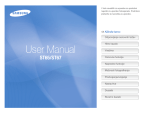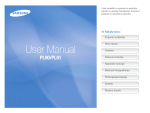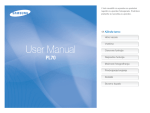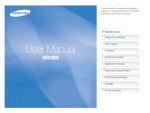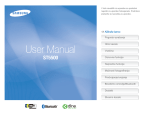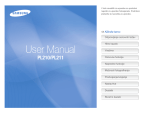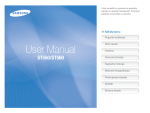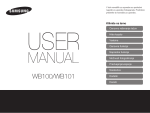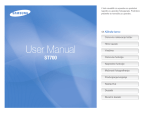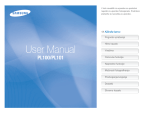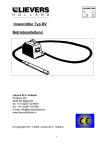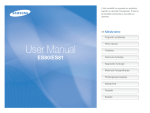Download Samsung SAMSUNG ST30 Uporabniški priročnik
Transcript
V teh navodilih za uporabo so podrobni napotki za uporabo fotoaparata. Podrobno preberite ta navodila za uporabo. Kliknite temo Odpravljanje osnovnih težav User Manual ST30 Hitro kazalo Vsebina Osnovne funkcije Napredne funkcije Možnosti fotografiranja Predvajanje/urejanje Nastavitve Dodatki Stvarno kazalo Zdravstvene in varnostne informacije Da bi preprečili nevarne situacije in zagotovili najboljše delovanje fotoaparata, morate vedno upoštevati ta opozorila in namige za uporabo. Fotoaparat hranite izven dosega otrok in živali. Opozorilo – primeri, v katerih lahko poškodujete sebe ali druge Fotoaparat in vse dodatke hranite zunaj dosega otrok in živali. Če pogoltnejo majhne dele, lahko pride do zadušitve ali drugih resnih poškodb. Premikajoči se deli in dodatki lahko povzročijo tudi fizične poškodbe. Fotoaparata ne smete razstavljati ali popravljati sami. V nasprotnem primeru lahko povzročite elektrošok ali poškodujete fotoaparat. Fotoaparata ne smete dalj časa izpostavljati neposredni sončni svetlobi ali visokim temperaturam. Digitalnega fotoaparata ne smete uporabljati v bližini vnetljivih ali eksplozivnih plinov ter tekočin. Daljša izpostavljenost sončni svetlobi ali ekstremnim temperaturam lahko povzroči trajne poškodbe notranjih komponent fotoaparata. V nasprotnem primeru lahko pride do požara ali eksplozije. Fotoaparata ali polnilnika ne pokrivajte z odejami ali oblačili. Vnetljivih sredstev ne smete vstavljati v fotoaparat. Prav tako ne smete hraniti takšna sredstva v bližini fotoaparata. Fotoaparat se lahko pregreje, kar pa lahko poškoduje fotoaparat ali povzroči požar. V nasprotnem primeru lahko pride do požara ali elektrošoka. Če pride tekočina ali tuj predmet v vaš fotoaparat, takoj izklopite vse vire energije, kot sta baterija ali, in se nato obrnite na Samsungov servisni center. Ne uporabljajte fotoaparata z mokrimi rokami. V nasprotnem primeru lahko pride do elektrošoka. Preprečite poškodbe vida oseb, ki jih fotografirate. Bliskavice ne uporabljate blizu (manj kot 1 m/3 čevlje) ljudi in živali. Če uporabite bliskavico preblizu oči, lahko začasno ali trajno poškodujete vid. 1 Zdravstvene in varnostne informacije Baterije ne smete uporabljati za nenamensko uporabo. Previdno – primeri, v katerih lahko poškodujete fotoaparat ali drugo opremo V nasprotnem primeru lahko pride do požara ali elektrošoka. Bliskavice se ne smete dotikati ob sprožitvi. Če fotoaparata ne nameravate uporabljati dalj časa, odstranite baterije. Bliskavica je ob sprožitvi zelo vroča in lahko povzroči opekline na vaši koži. Vstavljene baterije lahko začnejo puščati ali sčasoma korodirajo in povzročijo resne okvare fotoaparata. Kadar uporabljate polnilnik, izklopite fotoaparat, preden odklopite napajanje s polnilnika. Uporabljajte le originalne litij-ionske zamenljive baterije, ki jih je priporočil proizvajalec. Baterije ne smete poškodovati ali pregreti. Če tega ne storite, lahko pride do požara ali elektrošoka. Ko ne uporabljate polnilnikov, jih odklopite iz vira napajanja. V nasprotnem primeru lahko pride do požara ali telesnih poškodb. Če tega ne storite, lahko pride do požara ali elektrošoka. Uporabljajte le baterije in polnilnike, ki jih je odobril Samsung. Kadar polnite baterijo, ne uporabljajte poškodovanega napajalnega kabla ali vtiča oz. razmajane vtičnice. ●● Uporaba nepooblaščenih baterij, polnilcev, kablov ali pripomočkov lahko povzroči eksplozijo baterije, poškodbe vašega fotoaparata ali celo telesne poškodbe. ●● Samsung ne odgovarja za poškodbe fotoaparata ali telesne poškodbe, ki jih lahko povzroči uporaba nepooblaščenih baterij, polnilcev, kablov ali pripomočkov. V nasprotnem primeru lahko pride do požara ali elektrošoka. Polnilnik ne sme priti v stik s poloma +/- na bateriji. Lahko pride do požara ali elektrošoka. 2 Zdravstvene in varnostne informacije Na dele fotoaparata ne smete pritiskati. Pred uporabo preverite, ali fotoaparat deluje pravilno. V nasprotnem primeru lahko pride do okvare vašega fotoaparata. Proizvajalec ne odgovarja za izgubo podatkov ali škodo, ki je posledica okvare fotoaparata ali neustrezne uporabe. Kadar povezujete kable ali vmesnike ter vstavljate baterije in pomnilniške kartice, bodi zelo previdni. Na fotoaparat morate priključiti konec kabla z indikatorsko lučko (▲). Če povezujete priključke na silo, nepravilno povezujete kable ali neustrezno vstavljate baterije ter pomnilniške kartice, lahko poškodujete vrata, priključke in dodatke. Če je kabel obrnjen, lahko poškodujete datoteke. Proizvajalec ni odgovoren za izgubo podatkov. Kartice z magnetnimi trakovi hranite stran od fotoaparata. Podatki na kartici so lahko poškodovani ali izbrisani. Nikoli ne uporabljajte poškodovanega polnilnika, baterije ali pomnilniške kartice. To lahko povzroči elektrošok, okvaro kamere ali požar. 3 Zgradba navodil za uporabo Osnovne funkcije Podatki o avtorskih pravicah 11 Poučite se o delih in ikonah fotoaparata ter o osnovnih funkcijah fotografiranja. ●● Microsoft Windows in logotip Windows sta registrirani blagovni znamki družbe Microsoft Corporation. ●● micro SD™, micro SDHC™ so registrirane blagovne znamke Združenja SD. ●● Mac je zaščitena blagovna znamka družbe Apple Corporation. ●● Blagovne znamke in trgovska imena uporabljena v tem priročniku so last njihovih lastnikov. Napredne funkcije 26 Izvedite, kako lahko izberete način in posnamete fotografijo, video posnetek ali zvočno beležko. Možnosti fotografiranja 35 Izvedite več o možnostih, ki jih lahko nastavite v načinu za fotografiranje. ●● Tehnični podatki fotoaparata ali vsebina teh navodil za uporabo se lahko spremeni brez predhodnega obvestila zaradi nadgradnje funkcij fotoaparata. ●● Nobenega dela teh navodil ne smete ponovno uporabljati ali oddajati brez predhodnega dovoljenja. ●● Za informacije o licenci odprtega vira glejte »OpenSourceInfo.pdf« na priloženem CD-ROM-u. Predvajanje/urejanje 51 Naučite se, kako predvajati in urejati fotografije ter video posnetke. Naučite se tudi, kako fotoaparat povezati z računalnikom, tiskalnikom fotografij ali televizorjem. Nastavitve 72 Glejte možnosti za konfiguracijo nastavitev fotoaparata. Dodatki Pridobite informacije o tehničnih podatkih, sporočilih o napakah in vzdrževanju. 4 77 Oznake, uporabljene v teh navodilih Način fotografiranja Ikone, uporabljene v teh navodilih Oznaka Ikona Funkcija Smart Auto (Pametno samodejno) Dodatne informacije Program (Programirano) Varnostna opozorila in ukrepi DIS (Dvojna stabilizacija) Scene (Scena) Movie (Video posnetek) Ikone načina fotografiranja Te ikone prikazujejo, katere funkcije so na voljo v ustreznih morda ne podpira funkcij za vse scene. načinih. Način [ ] Gumbi fotoaparata; na primer: [Sprožilec] (predstavlja sprožilec) ( ) Številka strani, na kateri so dodatne informacije → Zaporedje možnosti ali menijev, ki jih morate izbrati v koraku; na primer: Izberite Shooting (Fotografiranje) → White Balance (Nastavitev beline) (to pomeni, da morate izbrati možnost Shooting (Fotografiranje), nato pa še White Balance (Nastavitev beline)). * Opomba Krajšave, uporabljene v teh navodilih Primer: Na voljo v načinih Program (Programirano), DIS (Dvojna stabilizacija) in Movie (Video posnetek) 5 Krajšava Razlaga ACB Auto Contrast Balance (Samodejna nastavitev kontrasta) AEB Auto Exposure Bracket (Kadriranje s samodejno osvetlitvijo) AF Auto Focus (Samodejna izostritev) DIS Digital Image Stabilization (Digitalna stabilizacija slike) DPOF Digital Print Order Format (Digitalni format naročila za tiskanje) EV Exposure Value (Vrednost osvetlitve) ISO International Organization for Standardization (Mednarodna organizacija za standardizacijo) WB White Balance (Nastavitev beline) Izrazi, uporabljeni v teh navodilih Pritiskanje sprožilca Osvetlitev ●●Pritisk [Sprožilec] do polovice: pritisnite sprožilec do polovice ●●Pritisk [Sprožilec]: pritisnite sprožilec do konca Osvetlitev določi količina svetlobe, ki vstopi v fotoaparat. Osvetlitev lahko spreminjate s časom osvetlitve, vrednostjo sprožilca in občutljivostjo filma ISO. S spreminjanjem osvetlitve postanejo fotografije bolj temne ali svetle. Pritisk [Sprožilec] do polovice Običajna osvetlitev Pritisk [Sprožilec] Motiv, ozadje in kompozicija ●●Motiv: Glavni motiv na sliki, npr. oseba, žival ali predmet ●●Ozadje: Predmeti okoli motiva ●●Kompozicija: Kombinacija motiva in ozadja Ozadje Kompozicija Motiv 6 Prevelika osvetlitev Odpravljanje osnovnih težav Odgovore na pogosta vprašanja lahko hitro dobite tako, da izberete ustrezne nastavitve fotografiranja. Oči osebe so rdeče. To povzroča odbijanje svetlobe bliskavice. Red-eye (Učinek rdečih oči) ali Red-eye Fix (Odstranjevanje ●● Nastavite možnost bliskavice na rdečih oči). (str. 38) Red-eye Fix (Odstranjevanje rdečih oči) v meniju za urejanje. ●● Če ste fotografijo že posneli, izberite (str. 61) Na fotografijah so madeži prahu. Prah v zraku se lahko pojavi na fotografijah, ko uporabite bliskavico. ●● Izklopite bliskavico ali ne fotografirajte v prašnih prostorih. ●● Nastavite občutljivost filma ISO. (str. 39) Fotografije so zamegljene. Razlog za to so lahko slabi svetlobni pogoji ali pa fotoaparata ne držite pravilno. ●● Pritisnite [Sprožilec] do polovice, da je motiv zagotovo izostren. (str. 24) . (str. 31) ●● Uporabite način Fotografije so lahko zamegljene, če fotografirate ponoči. Fotoaparat poskuša zajeti čim več svetlobe, zato podaljša čas osvetlitve. Zato je težko držati fotoaparat pri miru in lahko pride do tresenja fotoaparata. ●● Vklopite bliskavico. (str. 38) ●● Nastavite občutljivost filma ISO. (str. 39) ●● Če želite preprečiti tresenje fotoaparata, uporabite stojalo. Night (Noč) v načinu . (str. 30) ●● Izberite Motivi so pretemni, ker so osvetljeni od zadaj. Ko je vir svetlobe za motivom ali ko je med svetlimi in temnimi območji velik kontrast, je motiv lahko zasenčen na fotografiji. ●● Ne fotografirajte proti soncu. Backlight (Osvetlitev od zadaj) v načinu . (str. 28) ●● Izberite ●● Nastavite možnost bliskavice na Fill in (Dosvetlitev). (str. 38) ●● Nastavite samodejno nastavitev kontrasta (ACB). (str. 45) ●● Prilagodite osvetlitev. (str. 45) Spot (Točkovno), če je svetel motiv na sredini fotografije. (str. 46) ●● Nastavite merjenje na 7 Hitro kazalo Fotografiranje ljudi ●● Način > Beauty Shot (Lepotni posnetek) 29 ●● Način > Portrait (Portret) 28 ●● Red-eye (Učinek rdečih oči), Red-eye Fix (Odstranjevanje rdečih oči) (za preprečevanje ali odstranjevanje rdečih oči) 38 ●● Face Detection (Zaznavanje obrazov) 42 Fotografiranje besedil, žuželk in rož ●● Način > Close Up (Bližnji posnetek), Text (Besedilo) 28 ●● Macro (Makro), Auto Macro (Samodejno makro) (za bližnje posnetke) 40 ●● White Balance (Nastavitev beline) (prilagajanje barvnega odtenka) 46 Fotografiranje ponoči ali v temi ●● Način > Night (Noč) 30 ●● Način > Sunset (Noč), Dawn (Zora), Fireworks (Ognjemet) 28 ●● Možnosti bliskavice 38 ●● Občutljivost filma ISO (nastavljanje občutljivosti na svetlobo) 39 Prilagajanje osvetlitve (svetlost) ●● ●● ●● ●● EV (za nastavitev osvetlitve) 45 ACB (za dosvetlitev motiva pri svetlem ozadju) 45 Metering (Merjenje) 46 AEB (posnamete tri fotografije iste scene z različnimi osvetlitvami) 48 Dodajanje različnih učinkov Fotografiranje aktivnih dejanj ●● Continuous (Neprekinjeno), Motion Capture (Zajemanje gibanja) 48 ●● Slogi fotografij (za dodajanje odtenkov) 49 ●● Prilagajanje slike (za prilagajanje nasičenosti, ostrine ali kontrasta) 50 Zmanjševanje tresenja fotoaparata ●● Način 31 8 ●● Ogled datotek po kategorijah v pametnem albumu 53 ●● Brisanje vseh datotek na pomnilniški kartici 55 ●● Ogled datotek v obliki diaprojekcije 56 ●● Ogled datotek na TVsprejemniku 63 ●● Povezovanje fotoaparata z računalnikom 64 ●● Prilagajanje svetlosti zaslona 74 ●● Spreminjanje jezika 75 ●● Nastavitev datuma in ure 75 ●● Formatiranje pomnilniške kartice 75 ●● Odpravljanje težav 87 Vsebina Dodajanje zvočne beležke fotografiji ............................... 34 Osnovne funkcije . ................................................................... 11 Vsebina paketa ................................................................... 12 Deli fotoaparata .................................................................. 13 Vstavljanje baterije in pomnilniške kartice ..................... 15 Polnjenje baterije in vklop fotoaparata ........................... 16 Polnjenje baterije ............................................................. 16 Vklop fotoaparata ............................................................ 16 Prve nastavitve . ................................................................. 17 Poučne ikone . .................................................................... 18 Izbiranje možnosti . ............................................................ 19 Nastavljanje zaslona in zvoka .......................................... 21 Spreminjanje vrste zaslona ............................................. 21 Nastavitev zvoka ............................................................. 21 Fotografiranje ..................................................................... 22 Povečevanje .................................................................... 23 Namigi za jasne fotografije ............................................... 24 Možnosti fotografiranja ........................................................... 35 Izbiranje ločljivosti in kakovosti . ..................................... 36 Izbiranje ločljivosti ............................................................ 36 Izbiranje kakovosti slike ................................................... 36 Uporaba samosprožilca .................................................... 37 Fotografiranje v temi ......................................................... 38 Preprečevanje učinka rdečih oči . .................................... 38 Uporaba bliskavice .......................................................... 38 Prilagajanje občutljivosti filma ISO .................................. 39 Spreminjanje načina izostritve ......................................... 40 Uporaba načina makro .................................................... 40 Uporaba samodejne izostritve ......................................... 40 Prilagajanje območja izostritve ........................................ 41 Uporaba zaznavanja obrazov ........................................... 42 Zaznavanje obrazov ........................................................ 42 Posnetek avtoportreta ..................................................... 43 Fotografiranje nasmeška ................................................. 43 Zaznavanje mežikanja z očmi ......................................... 44 Prilagajanje svetlosti in barv ............................................ 45 Ročno prilagajanje osvetlitve (EV) . ................................. 45 Kompenziranje svetlobe iz ozadja (ACB) ........................ 45 Spreminjanje možnosti merjenja ..................................... 46 Izbiranja vira svetlobe (Nastavitev beline) ....................... 46 Uporaba načinov zaporednih posnetkov ........................ 48 Popravljanje fotografij ....................................................... 49 Dodajanje slogov fotografij .............................................. 49 Prilagajanje fotografij ....................................................... 50 Napredne funkcije ................................................................... 26 Načini za fotografiranje ..................................................... 27 Uporaba načina Smart Auto (Pametno samodejno) ........ 27 Uporaba načina Scene (Scena) ...................................... 28 Uporaba načina Beauty Shot (Lepotni posnetek) ............ 29 Uporaba vodnika za uokvirjanje ...................................... 30 Uporaba nočnega načina ................................................ 30 Uporaba načina DIS ........................................................ 31 Uporaba načina Program (Programirano) ....................... 32 Snemanje video posnetka ............................................. 32 Snemanje zvočnih beležk ................................................. 34 Snemanje zvočne beležke . ............................................. 34 9 Vsebina Predvajanje/urejanje ............................................................... 51 Čiščenje fotoaparata . ...................................................... 79 Uporaba ali shranjevanje fotoaparata . ............................ 80 O pomnilniških karticah ................................................... 81 O bateriji .......................................................................... 83 Preden se obrnete na servisni center ............................. 87 Tehnični podatki fotoaparata ............................................ 90 Slovar .................................................................................. 94 Stvarno kazalo . .................................................................. 98 Predvajanje ......................................................................... 52 Vklop načina predvajanja ................................................ 52 Ogled fotografij ................................................................ 55 Predvajanje video posnetka ............................................ 57 Urejanje fotografije ............................................................ 59 Spreminjanje velikosti fotografij ....................................... 59 Obračanje fotografije ....................................................... 59 Dodajanje slogov fotografij .............................................. 60 Popravljanje težav pri osvetlitvi . ...................................... 61 Ustvarjanje naročila za tiskanje (DPOF) . ........................ 62 Ogled datotek na TV-sprejemniku ................................... 63 Prenos datotek v računalnik (za Windows) .................... 64 Prenos datotek z uporabo programa Intelli-studio ........... 66 Prenos datotek prek priključitve fotoaparata kot izmenljivega diska ........................................................... 68 Odklop fotoaparata (za Windows XP) ............................. 69 Prenos datotek v računalnik (za Mac) ............................. 70 Tiskanje fotografij s foto tiskalnikom (PictBridge) ........ 71 Nastavitve ................................................................................ 72 Meni nastavitev fotoaparata ............................................. 73 Dostopanje do menija nastavitev . ................................... 73 Display (Zaslon) . ............................................................. 74 Settings (Nastavitve) ....................................................... 75 Dodatki ..................................................................................... 77 Sporočila o napakah . ........................................................ 78 Vzdrževanje fotoaparata ................................................... 79 10 Osnovne funkcije Poučite se o delih in ikonah fotoaparata ter o osnovnih funkcijah fotografiranja. Vsebina paketa … ……………………………………………… 12 Deli fotoaparata … ……………………………………………… 13 Vstavljanje baterije in pomnilniške kartice … ………………… 15 Polnjenje baterije in vklop fotoaparata ………………………… 16 Polnjenje baterije …………………………………………… 16 Vklop fotoaparata …………………………………………… 16 Prve nastavitve … ……………………………………………… 17 Poučne ikone … ………………………………………………… 18 Izbiranje možnosti … …………………………………………… 19 Nastavljanje zaslona in zvoka … ……………………………… 21 Spreminjanje vrste zaslona ………………………………… 21 Nastavitev zvoka …………………………………………… 21 Fotografiranje … ………………………………………………… 22 Povečevanje ………………………………………………… 23 Namigi za jasne fotografije … ………………………………… 24 Vsebina paketa Preverite, ali so v paketu ti predmeti. Dodatna oprema Fotoaparat Pašček Napajalnik/Kabel USB Navodila za uporabo (CD) Baterija za polnjenje Torbica za fotoaparat Pomnilniška kartica/ Vmesnik za pomnilniško kartico Kabel A/V Polnilnik za baterijo Kratka navodila Ilustracije so lahko drugačne od dejanskih predmetov. Osnovne funkcije 12 Deli fotoaparata Pred uporabo se seznanite z deli fotoaparata in njihovimi funkcijami. Gumb POWER Sprožilec Brenčalo Bliskavica Lučka samosprožilca Mikrofon Objektiv Nameščanje paščka Nastavek za stojalo Pokrov predalčka za baterijo Za vstavljanje pomnilniške kartice in baterije Osnovne funkcije 13 Deli fotoaparata Gumb za zoom ●● Povečanje ali pomanjšanje v načinu za fotografiranje, ●● Povečanje dela fotografije ali ogled datotek v obliki sličic v načinu predvajanja, Lučka stanja ●● Utripa: Pri shranjevanju fotografije ali video posnetka, med branjem računalnika ali tiskalnika, pri neizostritvi ●● Sveti: Pri povezavi z računalnikom ali med izostritvijo Vrata USB in A/V Za priključitev kabla USB ali A/V Zaslon Glejte razpredelnico na dnu Gumb za nastavitev načina: Odprite seznam načinov fotografiranja Ikona Način Smart Auto (Pametno samodejno) Opis Dostopajte do možnosti ali menijev Posnemite fotografijo tako, da fotoaparat izbere zaznano sceno Program (Programirano) Nastavite možnosti in posnemite fotografijo DIS (Digitalna stabilizacija slike) Posnemite fotografijo z možnostmi, primernimi za zmanjševanje tresljajev fotoaparata Scene (Scena) Posnemite fotografijo s prednastavljenimi možnostmi za posamezno sceno Movie (Video Posnemite video posnetek posnetek) Gumb Opis Navigacija V načinu za fotografiranje Med nastavljanjem Spremenite možnosti prikaza Pomik navzgor Spremenite možnosti makrojev Spremenite možnosti bliskavice Spremenite možnosti samosprožilca Pomik navzdol Pomik v levo Pomik v desno Potrdite izbrano možnost ali meni Predvajanje Vstopite v način predvajanja Funkcija Osnovne funkcije 14 ●● Dostopajte do možnosti v načinu za fotografiranje ●● Izbrišite datoteke v načinu predvajanja Vstavljanje baterije in pomnilniške kartice Spoznajte, kako vstaviti baterijo in dodatno pomnilniško kartico v fotoaparat. Odstranjevanje baterije in pomnilniške kartice Nežno pritisnite, da kartica skoči ven iz fotoaparata, in jo nato potegnite iz reže. Pomnilniška kartica Zatič baterije Pomnilniško kartico vstavite tako, da so zlati kontakti obrnjeni navzgor. Za sprostitev baterije potisnite zatič navzgor. Baterija Baterijo vstavite tako, da je Samsungov logotip obrnjen navzdol. ●● Za fotografiranje potrebujete pomnilniško napravo. Vstavite pomnilniško kartico. ●● Vstavite pomnilniško kartico v pravi smeri. Če pomnilniško kartico vstavite v napačni smeri, lahko poškodujete fotoaparat in pomnilniško kartico. Osnovne funkcije 15 Polnjenje baterije in vklop fotoaparata Polnjenje baterije Vklop fotoaparata Pred uporabo fotoaparata napolnite baterijo. Kabel USB priključite na napajalnik in nato konec kabla z indikatorsko lučko priključite na fotoaparat. Pritisnite [POWER], da vklopite ali izklopite fotoaparat. ●● Ko fotoaparat vklopite prvič , se prikaže začetni nastavitveni zaslon. (str. 17) Vklop fotoaparata v načinu za predvajanje Pritisnite [ Indikatorska lučka ●●Rdeča: Baterija se polni ●●Oranžno: napaka ●●Zelena: Baterija je povsem napolnjena Osnovne funkcije ]. Fotoaparat se takoj vklopi v načinu za predvajanje. Če fotoaparat vklopite tako, da pritisnete in držite [ sekund, ne odda piska. 16 ] približno 5 Prve nastavitve Prikaže se začetni nastavitveni zaslon, ki vam omogoča konfiguracijo osnovnih nastavitev fotoaparata. 1 Pritisnite [ 6 Pritisnite [ ] ali [ ] za izbiro Date/Time Set ]. (Nastavitev časa/datuma) in pritisnite [ ] ali [ ]. ●● Ko fotoaparat vklopite prvič, se prikaže začetni nastavitveni zaslon. 2 Pritisnite [ nato [ ] ali [ ], da izberete Language (Jezik), in ] ali [ ]. 7 Pritisnite [ 8 Pritisnite [ 3 Pritisnite [ 4 Pritisnite [ pritisnite [ ] ali [ ], da izberete jezik, in nato [ ]. ] ali [ ], da izberete Time Zone (časovni pas), in pritisnite [ ] ali [ ]. 5 Pritisnite [ ] ali [ ], da izberete časovni pas, in nato [ ●● če želite nastaviti poletni čas, pritisnite [ ]. 9 Pritisnite [ in pritisnite [ ] ali [ ]. ], da izberete element. ] ali [ ] za nastavitev časa/datuma in ] ali [ ] za izbiro Date Type (Tip datuma) ] ali [ ]. ]. 10 Pritisnite [ pritisnite [ 11 Pritisnite [ Osnovne funkcije 17 ]. ] ali [ ] za izbiro oblike datuma in ], če se želite vrniti v način za fotografiranje. Poučne ikone Prikazane ikone se spreminjajo glede na izbrani način ali nastavljene možnosti. A Ikona C. Ikone na levi Opis Okvirček za samodejno izostritev Tresenje fotoaparata B Razmerje zooma Trenutni datum in čas Ikona Opis Sprožilec in čas osvetlitve Dolg čas osvetlitve Vrednost osvetlitve Nastavitev beline C A. Podatki Ikona B. Ikone na desni Ikona Ton obraza Opis Retuširanje obraza Ločljivost fotografij Opis Občutljivost filma ISO Ločljivost video posnetkov Izbrani način za fotografiranje Število fotografij, ki so na voljo Snemalni čas, ki je na voljo Pomnilniška kartica ni vstavljena. Vstavljena pomnilniška kartica Razmerje kadrov Stabilizacija videa Slog fotografije Kakovost fotografije Prilagajanje slike (kontrast, ostrina, nasičenost) Možnost merjenja Možnost bliskavice Funkcija za snemanje glasu je na voljo pri snemanju videoposnetka Možnost samosprožilca Vrsta zaporedja ●● : Baterija je povsem napolnjena Možnost samodejne izostritve ●● : Baterija je deloma napolnjena Zaznavanje obrazov ●● : Baterija je prazna Zvočna beležka (Vklopljeno) Osnovne funkcije 18 Izbiranje možnosti Možnosti lahko izberete s pritiskom tipke [ ] in z gumbi za navigacijo ([ Do možnosti fotografiranja lahko dostopite s pritiskom tipke [ ], [ ], [ ]). ], vendar nekatere možnosti niso na voljo. ]. 1 V načinu za fotografiranje pritisnite [ 2 Z gumbi za navigacijo se pomaknite do možnosti ali Vrnitev v prejšnji meni Pritisnite [ menija. ], če želite potrditi izbrano možnost ali meni. Osnovne funkcije ] znova, če se želite vrniti v prejšnji meni. Če se želite vrniti v način za fotografiranje, pritisnite [Shutter] (sprožilec) do polovice. ●● Če se želite premakniti gor ali dol, pritisnite [ ] ali [ ]. ●● Če se želite premakniti levo ali desno, pritisnite [ ] ali [ ]. 3 Pritisnite [ ], [ 19 Izbiranje možnosti Npr. izbira možnosti za nastavitev beline v načinu P ]. 1 V načinu za fotografiranje pritisnite [ Pritisnite [ ] ali [ ], da se pomaknete do možnosti 2 Program (Programirano), in nato pritisnite [ 5 Pritisnite [ ] ali [ ], da se pomaknete do možnosti White Balance (Nastavitev beline) in nato pritisnite [ ] ]. ali [ Photo Size ]. Quality EV Smart Auto Program ISO White Balance DIS Face Detection Focus Area Scene Exit Movie 3 Pritisnite [ Shooting Display Settings Exit 4 Pritisnite [ Back 6 Pritisnite [ ] ali [ ], da se pomaknete do možnosti za nastavitev beline. This mode allows you to directly set various features for shooting. ]. Photo Size Quality EV ISO White Balance Face Detection Focus Area Daylight Back Change ] ali [ ], da se pomaknete do možnosti ]. Shooting (Fotografiranje), in nato pritisnite [ ] ali [ 7 Pritisnite [ Osnovne funkcije 20 Move ]. Nastavljanje zaslona in zvoka Naučite se spremeniti osnovne nastavitve zaslona in zvoka glede na svoje želje. Spreminjanje vrste zaslona Nastavitev zvoka Izberite slog zaslona za način fotografiranja ali predvajanja. Nastavite, ali želite, da fotoaparat med delovanjem predvaja določen zvok. Večkrat pritisnite [ ] za spremembo vrste zaslona. 1 V načinu za fotografiranje ali predvajanje pritisnite [ 2 Izberite Settings (Nastavitve) → Beep Sound (Pisk) → eno od možnosti. Show all photographic information. Način Opis Fotografiranje ●● Prikažite vse informacije o fotografiranju ●● Skrivanje informacij o fotografiranju, razen števila fotografij, ki je na voljo (ali razpoložljivega časa snemanja), in ikone baterije Predvajanje ●● Prikažite vse informacije o trenutni fotografiji ●● Skrijte vse informacije o trenutni datoteki ●● Prikažite informacije o trenutni datoteki, z izjemo nastavitev in datuma fotografiranja Osnovne funkcije Možnost Opis Off (Izklopljeno) Fotoaparat ne predvaja zvokov. On (Vklopljeno) Fotoaparat med delovanjem oddaja zvoke. 21 ]. Fotografiranje Naučite se osnovnih dejanj za enostavno in hitro fotografiranje v samodejnem načinu. ]. 1 V načinu za fotografiranje pritisnite [ ] ali [ ], da se pomaknete do možnosti 2 Pritisnite [ Smart Auto (Pametno samodejno), in nato pritisnite [ 4 Pritisnite [Sprožilec] do polovice, če ga želite izostriti. ●● Če se pojavi zelen okvir, je motiv izostren. ●● Rdeči okvir pomeni, da subjekt ni izostren. ]. Smart Auto Program DIS Scene Movie This mode recognizes the scene automatically. 3 Postavite motiv v okvir. 5 Pritisnite [Sprožilec], če želite posneti fotografijo. Glejte stran 24 za namige o tem, kako posneti bolj jasne fotografije. Osnovne funkcije 22 Fotografiranje Povečevanje Digitalni zoom S prilagoditvijo zooma lahko posnamete fotografije od blizu. Fotoaparat ima 3X optični in 3X digitalni zoom. Če uporabljate oba, je povečava 9-kratna. Če je indikator zooma v digitalnem obsegu, fotoaparat uporablja digitalni zoom. Če je bila fotografija posneta v območju digitalnega zooma, bo morda slabše kakovosti. Potisnite [Zoom] (Gumb za povečavo) v desno, da povečate svoj motiv. Če ga želite pomanjšati, potisnite [Zoom] (Gumb za povečavo) v levo. Optično območje Indikator za zoom Digitalno območje ●● Digitalna povečava ni na voljo z možnostmi Face Detection (Zaznavanje obraza). ●● Pri uporabi digitalnega zooma lahko shranjevanje fotografije traja dalj časa. Razmerje zooma Pomanjšava Povečava Osnovne funkcije 23 Namigi za jasne fotografije Zmanjševanje tresenja fotoaparata Pravilno držanje fotoaparata Preverite, ali je kaj na poti objektiva. Izberite način , da zmanjšate tresljaje fotoaparata digitalno. (str. 31) Pritisnite sprožilec do polovice Ko se prikaže Pritisnite [Sprožilec] do polovice in prilagodite izostritev. Samodejno se prilagodita izostritev in osvetlitev. Tresenje fotoaparata Samodejno se nastavita vrednost sprožilca in čas osvetlitve. Okvirček izostritve ●● Pritisnite [Sprožilec], da posnamete fotografijo, če je okvirček zelen. ●● Če je okvir izostritve obarvan rdeče, spremenite kompozicijo in ponovno pritisnite [Sprožilec] do polovice. Pri fotografiranju v temi bliskavice ne smete nastaviti na Slow Sync (Počasna sinhronizacija) oziroma Off (Izklopljeno). Sprožilec ostane odprt dalj časa in fotoaparat bo morda teže držati pri miru. ●● Uporabite stojalo ali nastavite bliskavico na Fill in (Dosvetlitev). (str. 38) ●● Nastavite občutljivost filma ISO. (str. 39) Osnovne funkcije 24 Kako preprečiti, da motiv ne bi bil izostren Motiv je morda teže izostriti, ko: -- je med motivom in ozadjem malo kontrasta ali ga sploh ni ----- ●● Ko fotografirate pri šibki svetlobi (npr. kadar oseba nosi oblačila, ki so podobna barvi ozadja) je vir svetlobe za motivom presvetel je motiv svetlikajoč ali odsevajoč ima motiv vodoravni vzorec, npr. žaluzije motiv ni v sredini slike Vklopite bliskavico. (str. 38) ●● Ko se motivi hitro premikajo Uporabite funkcijo zaporednega fotografiranja ali fotografiranja gibanja. (str. 48) Uporabite zaklepanje izostritve Pritisnite [Sprožilec] do polovice za izostritev. Ko je motiv izostren, lahko okvirček prestavite, da spremenite kompozicijo. Ko ste pripravljeni, pritisnite [Sprožilec], da posnamete fotografijo. Osnovne funkcije 25 Napredne funkcije Izvedite, kako lahko izberete način in posnamete fotografijo, video posnetek ali zvočno beležko. Načini za fotografiranje … ……………………………………… 27 Uporaba načina Smart Auto (Pametno samodejno) ……… 27 Uporaba načina Scene (Scena) …………………………… 28 Uporaba načina Beauty Shot (Lepotni posnetek) ………… 29 Uporaba vodnika za uokvirjanje …………………………… 30 Uporaba nočnega načina … ……………………………… 30 Uporaba načina DIS … …………………………………… 31 Uporaba načina Program (Programirano) ………………… 32 Snemanje video posnetka ………………………………… 32 Snemanje zvočnih beležk ……………………………………… 34 Snemanje zvočne beležke … ……………………………… 34 Dodajanje zvočne beležke fotografiji ……………………… 34 Načini za fotografiranje Izberite najboljši način za fotografiranje v trenutnih pogojih in posnemite fotografijo ali video posnetek. Uporaba načina Smart Auto (Pametno samodejno) Ikona Opis Pojavi se, ko fotografirate portrete ponoči. V tem načinu fotoaparat samodejno izbere ustrezne nastavitve glede na vrsto scene, ki jo želite fotografirati. Izberite ga, če ne poznate nastavitev fotoaparata za različne scene. Pojavi se, ko fotografirate pokrajine z osvetlitvijo od zadaj. Pojavi se, ko fotografirate portrete z osvetlitvijo od zadaj. ]. 1 V načinu za fotografiranje pritisnite [ 2 Izberite Smart Auto (Pametno samodejno). 3 Postavite motiv v okvir. Pojavi se, ko fotografirate portrete. Pojavi se, ko fotografirate predmete od blizu. Pojavi se, ko fotografirate besedilo od blizu. ●● Fotoaparat samodejno izbere sceno. V zgornjem levem delu zaslona se prikaže ustrezna ikona načina. Pojavi se, ko se fotoaparat in motiv nekaj časa ne premikata. Pojavi se, ko fotografirate predmete ali osebe, ki se premikajo. Pojavi se, ko fotografirate sončni zahod. Pojavi se, ko fotografirate jasno nebo. Pojavi se, ko fotografirate barvite predmete od blizu. Na voljo le, če fotografirate v temi. Pojavi se, ko fotografirate portrete ljudi od blizu. Ikona Opis Pojavi se, ko fotografirate pokrajine. Prikaže se, ko posnamete fotografijo s svetlim, belim ozadjem. Pojavi se, ko fotografirate pokrajine ponoči. Na voljo le, če je bliskavica izklopljena. Napredne funkcije 27 Načini za fotografiranje 4 Pritisnite [Sprožilec] do polovice za izostritev. 5 Pritisnite [Sprožilec], če želite posneti fotografijo. Uporaba načina Scene (Scena) Posnemite fotografijo s prednastavljenimi možnostmi za posamezno sceno. ●● Če fotoaparat ne prepozna pravilnega načina scene, se prikaže in uporabile se bodo privzete nastavitve. ●● Fotoaparat ne izbere načina portreta vsakič, ko zazna obraz, saj mogoče postavitev ali osvetlitev obraza ni ustrezna. ●● Zaradi različnih pogojev fotografiranja, kot so tresenje fotoaparata, osvetlitev in razdalja do motiva, fotoaparat mogoče ne izbere pravega načina scene. ●● Tudi če uporabljate stojalo, fotoaparat mogoče ne izbere načina zaradi premikanja motiva. ●● V načinu fotoaparat porabi več energije, ker se za izbiro ustreznih scen pogosto spreminjajo nastavitve. 1 V načinu za fotografiranje pritisnite [ 2 Izberite Scene (Prizor) → prizor. ]. Beauty Shot Frame Guide Night Portrait Children Landscape Close Up This mode is appropriate for taking pictures of faces. ●● Če želite izbrati drug način scene, pritisnite [ ] in izberite Scene (Scena) → sceno. ●● Za način lepotnega zajemanja glejte poglavje »Uporaba načina Beauty Shot (Lepotni posnetek)« na strani 29. ●● Če želite uporabiti način Vodnik za uokvirjanje, glejte »Uporaba vodnika za uokvirjanje« na strani 30. ●● Če želite uporabiti način Noč, glejte »Uporaba nočnega načina« na strani 30. 3 Postavite motiv v okvir in pritisnite [Sprožilec] do polovice za izostritev. 4 Pritisnite [Sprožilec], če želite posneti fotografijo. Napredne funkcije 28 Načini za fotografiranje Uporaba načina Beauty Shot (Lepotni posnetek) 6 Izberite Shooting (Fotografiranje) → Face Retouch (Retuširanje obraza) → eno od možnosti. Fotografirajte osebo z možnostmi, ki skrijejo obrazne nepravilnosti. ●● Če želite skriti več nepravilnosti, izberite višjo nastavitev. ]. 1 V načinu za fotografiranje pritisnite [ Izberite Scene (Scena) → Beauty Shot (Lepotni posnetek). 2 3 Če želite, da ima oseba svetlejšo kožo (samo na obrazu), pritisnite [ Level 2 ]. 4 Izberite Shooting (Fotografiranje) → Face Tone (Ton obraza) → eno od možnosti. Back ●● Če želite, da je koža svetlejša, izberite višjo nastavitev. 7 Move Postavite osebo v okvir in pritisnite [Sprožilec] do polovice za izostritev. 8 Pritisnite [Sprožilec], če želite posneti fotografijo. Level 2 Razdalja izostritve se nastavi na Auto Macro (Samodejno makro). Back Move 5 Če želite skriti obrazne nepravilnosti, pritisnite [ ]. Napredne funkcije 29 Načini za fotografiranje Uporaba vodnika za uokvirjanje Uporaba nočnega načina Če želite, da vas fotografira druga oseba, lahko sestavite kompozicijo scene z vodnikom za uokvirjanje, ki drugi osebi pokaže del prej sestavljene kompozicije in ji tako pomaga posneti vašo fotografijo. Nočni način uporabite pri nočnem fotografiranju. Če želite preprečiti tresenje fotoaparata, uporabite stojalo. ]. 1 V načinu za fotografiranje pritisnite [ Izberite Scene (Scena) → Frame Guide (Vodnik za 2 uokvirjanje). 3 Postavite motiv v okvir in pritisnite [Sprožilec]. ●● Na desni in levi strani okvirja se pojavijo prosojni vodniki. ]. 1 V načinu za fotografiranje pritisnite [ Izberite Scene (Scena) → Night (Noč). 2 3 Postavite motiv v okvir in pritisnite [Sprožilec] za izostritev. 4 S pritiskom na [Sprožilec] posnemite fotografijo. Prilagajanje osvetlitve v načinu Night (Noč) V nočnem načinu lahko nastavite dolg čas osvetlitve, da podaljšate čas, preden se zaklop zapre. Povečajte vrednost zaslonke, če želite preprečiti preosvetlitev. Cancel Frame: OK 4 Prosite drugo osebo, da vas fotografira. ●● Ta oseba mora poravnati motiv v okviru s pomočjo vodnikov in nato pritisniti [Sprožilec], da posname fotografijo. 5 Če želite odstraniti vodnike, pritisnite [ ]. 1 V načinu za fotografiranje pritisnite [ 2 Izberite Scene (Scena) → Night (Noč). ]. 3 Pritisnite [ Izberite Shooting (Fotografiranje) → Long Time Shutter 4 (Dolg čas osvetlitve). ]. Napredne funkcije 30 Načini za fotografiranje 5 Izberite vrednost sprožilca ali čas osvetlitve. Z digitalno stabilizacijo slike lahko zmanjšate tresenje fotoaparata in zamegljenost fotografij. Vrednost sprožilca Čas osvetlitve Auto Auto Aperture Back Uporaba načina DIS Move Pred popravkom 6 Izberite možnost. ●● Če izberete Auto (Samodejno) se vrednost sprožilca ali čas osvetlitve prilagodi samodejno. 7 Postavite motiv v okvir in pritisnite [Sprožilec] do polovice za izostritev. 8 Pritisnite [Sprožilec], če želite posneti fotografijo. Če želite preprečiti zamegljene fotografije, uporabite stojalo. Po popravku ]. 1 V načinu za fotografiranje pritisnite [ Izberite DIS (Digitalna stabilizacija slike). 2 3 Postavite motiv v okvir in pritisnite [Sprožilec] do polovice za izostritev. 4 Pritisnite [Sprožilec], če želite posneti fotografijo. ●● Digitalni zoom ne deluje v tem načinu. ●● Če se motiv premika hitro, je fotografija lahko zamegljena. ●● Funkcija DIS morda ne bo delovala v prostoru, kjer je osvetlitev močnejša od fluorescenčne svetilke. Napredne funkcije 31 Načini za fotografiranje Uporaba načina Program (Programirano) Snemanje video posnetka V načinu Program (Programirano) lahko nastavite različne možnosti (razen časa osvetlitve in vrednosti sprožilca). Snemate lahko do 2 GB pri ločljivosti 640 X 480, fotoaparat shrani posnete video posnetke v datoteke MJPEG. ]. 1 V načinu za fotografiranje pritisnite [ Izberite Program (Programirano). 2 3 Nastavite možnosti. (Če si želite ogledati seznam Nekatere pomnilniške kartice ne podpirajo snemanja v visoki ločljivosti. V tem primeru nastavite nižjo ločljivost. (str. 36) ]. 1 V načinu za fotografiranje pritisnite [ Izberite Movie (Video posnetek). 2 ]. 3 Pritisnite [ Izberite Movie (Video posnetek) → Frame Rate (Hitrost 4 možnosti, glejte »Možnosti fotografiranja«.) snemanja) → hitrost snemanja (število sličic na sekundo). ●● Če zvišate število sličic, je premikanje na posnetku bolj naravno, vendar se poveča velikost datoteke. Razmerje povečave in kot pogleda se lahko pri snemanju videoposnetka zmanjšata. 4 Postavite motiv v okvir in pritisnite [Sprožilec] do polovice za izostritev. 5 Pritisnite [Sprožilec], če želite posneti fotografijo. Napredne funkcije 32 Načini za fotografiranje ]. 5 Pritisnite [ 6 Izberite Movie (Video posnetek) → Voice (Zvok) → Začasna ustavitev snemanja Fotoaparat omogoča, da začasno ustavite snemanje video posnetka. Na ta način lahko svoje najljubše scene združite v en sam video posnetek. možnost za zvok. ], če želite začasno ustaviti snemanje. Pritisnite Pritisnite [ znova, če želite nadaljevati. Možnost Opis Off (Izklopljeno): Posnemite video posnetek brez zvoka. On (Vklopljeno): Posnemite video posnetek z zvokom. Zoom Mute (Izklop zvoka povečave): Med uporabo zooma se zvok ne snema. ]. 7 Pritisnite [ 8 Izberite Movie (Video posnetek) → možnost stabilizacije. → Stabilizer (Stabilizacija) Stop Možnost Opis Off (Izklopljeno): Posnemite video z izključeno funkcijo stabilizacije slike. On (Vklopljeno): Posnemite video z vključeno funkcijo stabilizacije in preprečite tresenje slike. 9 Nastavite druge možnosti, kot želite. (Če si želite ogledati možnosti, glejte »Možnosti fotografiranja«.) 10 Pritisnite [Sprožilec], če želite začeti snemati. 11 Pritisnite [Sprožilec] znova, če želite ustaviti snemanje. Napredne funkcije 33 Pause Snemanje zvočnih beležk Izvedite, kako lahko posnamete zvočno beležko, ki jo lahko predvajate kadar koli. Dodate jo lahko fotografiji, da si zapomnite pogoje fotografiranja. Zvok je najbolj kakovosten, če ste od fotoaparata oddaljeni 40 cm. Snemanje zvočne beležke Dodajanje zvočne beležke fotografiji ]. 1 V načinu za fotografiranje pritisnite [ Izberite Shooting (Fotografiranje) → Voice (Zvok) → 2 ]. 1 V načinu za fotografiranje pritisnite [ Izberite Shooting (Fotografiranje) → Voice (Zvok) → 2 3 Pritisnite [Sprožilec], če želite posneti beležko. 3 Postavite motiv v okvir in posnemite fotografijo. Record (Snemanje). Memo (Beležka). ●● Posnamete lahko do 10 ur zvočnih beležk. ●● Pritisnite [ ], če želite snemanje začasno zaustaviti ali nadaljevati. ●● Takoj ko posnamete fotografijo, se začne snemanje zvočne beležke. 4 Posnemite kratko zvočno beležko (največ 10 sekund). ●● Pritisnite [Sprožilec], če želite ustaviti snemanje zvočne beležke. Če nastavite možnost Continuous (Neprekinjeno), Motion Capture (Zajemanje gibanja) ali AEB (Samodejno izenačevanje izpostavljenosti), fotografijam ne morete dodajati zvočnih beležk. Stop Pause 4 Pritisnite [Sprožilec], če želite ustaviti snemanje. ●● Pritisnite [Sprožilec] znova, če želite posneti novo zvočno beležko. 5 Pritisnite [ fotografiranje. ], če želite preklopiti v način za Napredne funkcije 34 Možnosti fotografiranja Izvedite več o možnostih, ki jih lahko nastavite v načinu za fotografiranje. Izbiranje ločljivosti in kakovosti ………………… 36 Prilagajanje svetlosti in barv … ………………… 45 Izbiranje ločljivosti … ………………………… 36 Ročno prilagajanje osvetlitve (EV) …………… 45 Izbiranje kakovosti slike … …………………… 36 Kompenziranje svetlobe iz ozadja (ACB) … … 45 Uporaba samosprožilca ………………………… 37 Fotografiranje v temi … ………………………… 38 Spreminjanje možnosti merjenja ……………… 46 Izbiranja vira svetlobe (Nastavitev beline) …… 46 Preprečevanje učinka rdečih oči ……………… 38 Uporaba načinov zaporednih posnetkov ……… 48 Uporaba bliskavice … ………………………… 38 Popravljanje fotografij …………………………… 49 Prilagajanje občutljivosti filma ISO …………… 39 Spreminjanje načina izostritve … ……………… 40 Uporaba načina makro … …………………… 40 Uporaba samodejne izostritve … …………… 40 Prilagajanje območja izostritve … …………… 41 Uporaba zaznavanja obrazov … ……………… 42 Zaznavanje obrazov … ……………………… 42 Posnetek avtoportreta ………………………… 43 Fotografiranje nasmeška ……………………… 43 Zaznavanje mežikanja z očmi ………………… 44 Dodajanje slogov fotografij …………………… 49 Prilagajanje fotografij … ……………………… 50 Izbiranje ločljivosti in kakovosti Izvedite, kako spremenite ločljivost slike in nastavite kakovost. Izbiranje ločljivosti Ko snemate video posnetek Če izberete višjo ločljivost, so fotografije ali video posnetki sestavljeni iz več slikovnih pik. Zato jih lahko natisnete na večji papir ali jih prikažete na večjem zaslonu. Če izberete višjo ločljivost, se poveča tudi velikost datoteke. ]. 1 V načinu pritisnite [ 2 Izberite Movie (Video posnetek) → Movie Size (Velikost filma) → eno od možnosti. Možnost Opis Ko fotografirate 640 X 480: Za predvajanje na običajnem televizorju. ]. 1 V načinu za fotografiranje pritisnite [ Izberite Shooting (Fotografiranje) → Photo Size (Velikost 2 fotografije) → eno od možnosti. Izbiranje kakovosti slike Možnost Opis 3648 X 2736: Za tiskanje na papir formata A2. 3552 X 2368: Za tiskanje na papir formata A2 v širokem razmerju (3:2). 3264 X 2448: Za tiskanje na papir formata A3. 3584 X 2016: Za tiskanje na papir formata A3 v razmerju panorame (16:9). 320 X 240: Za objavo na spletnih straneh. Fotoaparat stisne posnete fotografije in jih shrani v obliki JPEG. Bolj kakovostne slike zavzamejo več pomnilnika. ]. 1 V načinu za fotografiranje pritisnite [ Izberite Shooting (Fotografiranje) → Quality (Kakovost) 2 → eno od možnosti. Možnost Opis 2592 X 1944: Za tiskanje na papir formata A4. Super Fine (Visoko kakovostne): Posnemite fotografije v zelo visoki kakovosti. 1984 X 1488: Za tiskanje na papir formata A5. Fine (Kakovostne): Posnemite fotografije v visoki kakovosti. 1920 X 1080: Za tiskanje na papir formata A5 v razmerju panorame (16:9) ali za predvajanje na televizorju HDTV. Normal (Običajno): Posnemite fotografije v običajni kakovosti. 1024 X 768: Za e-poštne priloge. Možnosti se razlikujejo glede na način za fotografiranje. Možnosti fotografiranja 36 Uporaba samosprožilca Izvedite, kako lahko nastavite samosprožilec za zakasnitev fotografiranja. 1 V načinu za fotografiranje pritisnite [ 3 Pritisnite [Sprožilec], če želite vklopiti samosprožilec. ]. ●● Lučka samosprožilca utripa. Fotoaparat samodejno posname fotografijo po določenem času. Off ●● Če želite preklicati samosprožilec, pritisnite [Sprožilec] ali [ ]. ●● Nekatere možnosti zaznavanja obrazov ne omogočajo uporabe samosprožilca oziroma nekaterih možnosti samosprožilca. ●● Pri nastavljanju možnosti hitrega zajema ne morete uporabiti funkcije časovnika. 2 Izberite možnost. Možnost Opis Off (Izklopljeno): Samosprožilec ni vklopljen. 10 Sec (10 s): Fotografija se posname po 10 sekundah. 2 Sec (2 s): Fotografija se posname po 2 sekundah. Double (Dvojno): Po 10 sekundah se posname ena fotografija, po naslednjih dveh pa še ena. Možnosti se razlikujejo glede na način za fotografiranje. Možnosti fotografiranja 37 Fotografiranje v temi Izvedite, kako lahko fotografirate ponoči in pri slabi svetlobi. Preprečevanje učinka rdečih oči Uporaba bliskavice Če se vklopi bliskavica, ko fotografirate osebo ponoči, se lahko v očeh pojavijo rdeče pike. Če jih želite preprečiti, izberite Red-eye (Učinek rdečih oči) ali Red-eye Fix (Odstranjevanje rdečih oči). Glejte poglavje »Uporaba bliskavice«. Uporabite bliskavico, ko fotografirate v temi ali ko na fotografijah potrebujete več svetlobe. 1 V načinu za fotografiranje pritisnite [ ]. Auto 2 Izberite možnost. Možnost Opis Off (Izklopljeno): ●● Bliskavica se ne sproži. ●● Ko fotografirate pri slabi svetlobi, se prikaže opozorilo o tresenju fotoaparata ( ). Auto (Samodejno): Fotoaparat izbere ustrezno nastavitev bliskavice glede na zaznane pogoje v načinu . Možnosti fotografiranja 38 Fotografiranje v temi Možnost Opis ●● Če nastavite možnost Continuous (Neprekinjeno), Motion Capture (Zajemanje gibanja), AEB (Samodejno izenačevanje izpostavljenosti) ali izberete Self-Portrait (Avtoportret) oziroma Blink Detection (Zaznavanje mežikanja), možnosti bliskavice niso na voljo. ●● Motivi morajo biti znotraj priporočene oddaljenosti od bliskavice. (str. 90) ●● Če se svetloba odbija ali če je v zraku veliko prahu, se lahko na fotografiji pojavijo majhne pike. Red-eye Fix (Odstranjevanje rdečih oči)*: ●● Bliskavica se sproži, ko sta motiv ali ozadje temna. ●● Fotoaparat odstrani učinek rdečih oči z napredno programsko analizo. Slow Sync (Počasna sinhronizacija): ●● Sproži se bliskavica in zaslonka ostane odprta dlje časa. ●● Ta možnost je priporočljiva, kadar želite posneti svetlobo okolice, pri čemer se razkrije več podrobnosti ozadja. ●● Če želite preprečiti zamegljene fotografije, uporabite stojalo. ●● Fotoaparat prikaže opozorilo za tresenje ( ), kadar fotografirate ob slabi svetlobi. Fill in (Dosvetlitev): ●● Bliskavica se vedno sproži. ●● Jakost bliskavice se prilagodi samodejno. Red-eye (Učinek rdečih oči)*: ●● Bliskavica se sproži, ko sta motiv ali ozadje temna. ●● Fotoaparat zmanjša učinek rdečih oči. Auto (Samodejno): Bliskavica se sproži samodejno, ko sta motiv ali ozadje temna. Prilagajanje občutljivosti filma ISO Vrednost ISO določa občutljivost filma na svetlobo v skladu s standardi Mednarodne organizacije za standardizacijo (ISO). Če izberete višjo občutljivost ISO, je fotoaparat bolj občutljiv na svetlobo. Z višjo občutljivostjo ISO lahko posnamete boljšo fotografijo brez bliskavice. ]. 1 V načinu za fotografiranje pritisnite [ Izberite Shooting (Fotografiranje) → ISO → eno od 2 Možnosti se razlikujejo glede na način za fotografiranje. * Bliskavica se sproži dvakrat. Ne premikajte se, dokler se bliskavica ne sproži drugič. Možnosti fotografiranja možnosti. ●● Izberite , če želite, da se ustrezna občutljivost ISO nastavi glede na svetlost motiva in svetlobne pogoje. ●● Če izberete višjo občutljivost ISO, se na sliki pojavi več šuma. ●● Ko nastavite Motion Capture (Zajemanje gibanja), se občutljivost ISO nastavi na Auto (Samodejno). ●● Ko je izbran način , je velikost slike omejena pod 3 M. 39 Spreminjanje načina izostritve Izvedite, kako lahko spremenite ostrenje fotoaparata glede na motiv. Uporaba načina makro Uporaba samodejne izostritve Uporabite način makro, ko fotografirate motive od blizu, na primer rože ali žuželke. Če želite več informacij o možnostih načina makro, glejte »Uporaba samodejne izostritve«. Izberite ustrezno nastavitev izostritve glede na oddaljenost od motiva, da bodo vaše fotografije ostre. 1 V načinu za fotografiranje pritisnite [ ]. Normal (AF) 2 Izberite možnost. Možnost Opis Normal (AF) (Običajno (AF)): Izostritev motiva, oddaljenega več kot 80 cm. Macro (Makro): Izostritev motiva, oddaljenega 5–80 cm (50 cm–80 cm, če uporabljate zoom). ●● Fotoaparat premikajte čim manj, če želite preprečiti zamegljene fotografije. ●● Izklopite bliskavico, če je oddaljenost od motiva manjša od 40 cm. Auto Macro (Samodejno makro): Izostritev motiva, oddaljenega več kot 5 cm (več kot 50 cm, če uporabljate zoom). Možnosti se razlikujejo glede na način za fotografiranje. Možnosti fotografiranja 40 Spreminjanje načina izostritve Prilagajanje območja izostritve Vaše fotografije so lahko bolj jasne, če izberete ustrezno območje izostritve glede na položaj motiva na sceni. ]. 1 V načinu za fotografiranje pritisnite [ Izberite Shooting (Fotografiranje) → Focus Area 2 (Območje izostritve) → eno od možnosti. Možnost Opis Center AF (Sredinski AF): Izostritev na sredini (primerno, ko so motivi na sredini). Multi AF (Področni AF): Izostritev na enem ali več področjih od devetih možnih. Možnosti se razlikujejo glede na način za fotografiranje. Možnosti fotografiranja 41 Uporaba zaznavanja obrazov Če nastavite možnosti zaznavanja obrazov, lahko fotoaparat samodejno zazna človeški obraz. Ko izostrite človeški obraz, fotoaparat prilagodi osvetlitev samodejno. Fotografirajte hitro in preprosto s funkcijo Blink Detection (Zaznavanje mežikanja), ki zazna zaprte oči, ali Smile Shot (Fotografiranje nasmeška), ki zajame smejoč se obraz. ●● Fotoaparat samodejno sledi zaznanemu obrazu. ●● Zaznavanje obrazov mogoče ne deluje dobro, če: -- je oseba preveč oddaljena od fotoaparata (okvir za izostritev se obarva oranžno za funkciji Smile Shot (Fotografiranje nasmeška) in Blink Detection (Zaznavanje mežikanja)) -- je scena presvetla ali pretemna -- oseba ni obrnjena proti fotoaparatu -- oseba nosi sončna očala ali masko -- je oseba osvetljena od zadaj ali če se svetlobni pogoji spreminjajo -- oseba močno spreminja izraz na obrazu ●● Zaznavanje obrazov ni na voljo, če uporabljate slog fotografije ali možnost prilagajanja slike. ●● Zaznavanje obrazov ni na voljo, če uporabljate digitalni zoom. ●● Nekatere možnosti zaznavanja obrazov ne omogočajo uporabe samosprožilca oziroma nekaterih možnosti samosprožilca. ●● Odvisno od izbrane možnosti zaznavanja obrazov nekatere možnosti zaporednih posnetkov niso na voljo. Zaznavanje obrazov Fotoaparat zazna človeške obraze samodejno (do 10 obrazov). ]. 1 V načinu za fotografiranje pritisnite [ 2 Izberite Shooting (Fotografiranje) → Face Detection (Zaznavanje obrazov) → Normal (Običajno). ●● Najbližji obraz se pojavi v belem okvirju za izostritev, ostali pa v sivih okvirjih za izostritev. Bližje kot ste osebi, hitreje fotoaparat zazna obraz. Možnosti fotografiranja 42 Uporaba zaznavanja obrazov Posnetek avtoportreta Fotografiranje nasmeška Fotografirajte sami sebe. Goriščna razdalja bo nastavljena na pogled od blizu in fotoaparat bo zapiskal. Fotaparat samodejno posname fotografijo, ko zazna nasmešek na obrazu. ]. 1 V načinu za fotografiranje pritisnite [ Izberite Shooting (Fotografiranje) → Face Detection 2 Kadar se obrazi nahajajo v sredini, fotoaparat kratko zapiska. 1 2 Izberite Shooting (Fotografiranje) → Face Detection V načinu za fotografiranje pritisnite [ ]. (Zaznavanje obrazov) → Smile Shot (Fotografiranje nasmeška). ●● Fotoaparat lažje prepozna nasmešek, če se oseba široko nasmeje. (Zaznavanje obrazov) → Self-Portrait (Avtoportret). 3 Ko zaslišite pisk, pritisnite [Shutter] (Zaslonka). Možnosti fotografiranja 43 Uporaba zaznavanja obrazov Zaznavanje mežikanja z očmi Če fotoaparat zazna zaprte oči, samodejno posname 2 fotografiji zapored. ]. 1 V načinu za fotografiranje pritisnite [ 2 Izberite Shooting (Fotografiranje) → Face Detection (Zaznavanje obrazov) → Blink Detection (Zaznavanje mežikanja). ●● Fotoaparata ne premikajte, medtem ko je na zaslonu prikazan napis »Capturing« (Zajemanje). ●● Če zaznavanje mežikanja ni uspešno, se prikaže sporočilo »Picture taken with eyes closed«. (Fotografija posneta z zaprtimi očmi). Posnemite še eno fotografijo. Možnosti fotografiranja 44 Prilagajanje svetlosti in barv Izvedite, kako lahko zajemate bolj kakovostne fotografije s prilagajanjem svetlosti in barv. Ročno prilagajanje osvetlitve (EV) Kompenziranje svetlobe iz ozadja (ACB) Fotografije so lahko presvetle ali pretemne, odvisno od jakosti svetlobe okolice. V takih primerih lahko prilagodite osvetlitev, da dobite boljšo fotografijo. Ko je vir svetlobe za motivom ali ko je velika razlika v kontrastu med motivom in ozadjem, je lahko motiv na fotografiji pretemen. V tem primeru izberite samodejno nastavitev kontrasta (ACB). Temneje (-) Nevtralno (0) Svetleje (+) Brez ACB ]. 1 V načinu za fotografiranje pritisnite [ Izberite Shooting (Fotografiranje) ali Movie (Video 2 Z ACB ]. 1 V načinu za fotografiranje pritisnite [ 2 Izberite Shooting (Fotografiranje) → ACB → eno od posnetek) → EV. možnosti. 3 Izberite vrednost za prilagoditev osvetlitve. ●● Ko prilagodite osvetlitev, se nastavljena vrednost ne spreminja. Mogoče boste morali pozneje spremeniti vrednost osvetlitve, da se izognete preosvetlitvi in podosvetlitvi. ●● Če ne veste, kakšna je ustrezna osvetlitev, izberite AEB (Kadriranje s samodejno osvetlitvijo). Fotoaparat zajame fotografije z različnimi osvetlitvami: običajno, podosvetljeno in preosvetljeno. (str. 48) Možnosti fotografiranja Možnost Opis Off (Izklopljeno): Funkcija ACB je izklopljena. On (Vklopljeno): Funkcija ACB je vklopljena. Funkcija ACB ni na voljo, če nastavite Continuous (Nenehno), Motion Capture (Zajem gibanja), možnosti AEB. 45 Prilagajanje svetlosti in barv Spreminjanje možnosti merjenja Izbiranja vira svetlobe (Nastavitev beline) Merjenje pomeni način, s katerim fotoaparat meri količino svetlobe. Svetlost fotografij in svetlobni pogoji na slikah so odvisni od izbranega načina merjenja. ]. 1 V načinu za fotografiranje pritisnite [ Izberite Shooting (Fotografiranje) ali Movie (Video 2 posnetek) → Metering (Merjenje) → eno od možnosti. Barva fotografije je odvisna od vrste in kakovosti vira svetlobe. Če želite imeti fotografije z naravnimi barvami, izberite ustrezne svetlobne pogoje, da kalibrirate ravnovesje beline. Izberete lahko na primer Auto WB (Samodejno nastavitev beline), Daylight (Dnevno svetlobo), Cloudy (Oblačno) ali Tungsten (Volframovo svetlobo). Možnost Opis Multi (Večpodročno): ●● Fotoaparat razdeli sceno v več področij in izmeri jakost svetlobe v vsakem od njih. ●● Primerno za splošno fotografiranje. Spot (Točkovno): ●● Fotoaparat izmeri samo jakost svetlobe na sredini okvirja. ●● Če motiv ni na sredini scene, fotografija mogoče ne bo pravilno osvetljena. ●● Primerno za fotografiranje motivov ki so osvetljeni od zadaj. Center-weighted (Sredinsko uteženo): ●● Fotoaparat izmeri povprečne vrednosti celotnega okvirja s poudarkom na sredini. ●● Primerno za fotografiranje motivov na sredini fotografije. (Auto WB) (Cloudy) Možnosti fotografiranja 46 (Daylight) (Tungsten) Prilagajanje svetlosti in barv ]. 1 V načinu za fotografiranje pritisnite [ 2 Izberite Shooting (Fotografiranje) ali Movie (Video Nastavitev beline po meri posnetek) → White Balance (Nastavitev beline) → eno od možnosti. Ikona ]. 1 V načinu za fotografiranje pritisnite [ Izberite Shooting (Fotografiranje) ali Movie (Video 2 posnetek) → White Balance (Nastavitev beline) → Custom Set (Nastavitev po meri). Opis Auto WB (Samodejna nastavitev beline): Fotoaparat uporabi samodejne nastavitve glede na svetlobne pogoje. 3 Objektiv usmerite v bel list papirja. Daylight (Dnevna svetloba): Izberite to možnost, ko fotografirate zunaj na sončen dan. Cloudy (Oblačno): Izberite to možnost, ko fotografirate zunaj na oblačen dan ali v senci. Fluorescent_H (Fluorescentna H): Izberite to možnost, ko fotografirate pri dnevni fluorescentni in tristopenjski fluorescentni svetlobi. Fluorescent_L (Fluorescentna L): Izberite to možnost, ko fotografirate pri beli fluorescentni svetlobi. Tungsten (Volframova svetloba): Izberite to možnost, ko fotografirate v zaprtih prostorih pod volframovimi žarnicami ali halogenskimi lučmi. 4 Pritisnite [Sprožilec]. Custom Set (Nastavitev po meri): Uporabite svoje vrednosti. Možnosti fotografiranja 47 Uporaba načinov zaporednih posnetkov Včasih je težko fotografirati hitro premikajoče se predmete in osebe ali ujeti izraze na obrazu in kretnje oseb, ki jih fotografirate. V teh primerih izberite enega od načinov zaporednih posnetkov. Možnost Opis AEB: ●● Fotoaparat zajame 3 fotografije z različnimi osvetlitvami: običajno, podosvetljeno in preosvetljeno. ●● Če želite preprečiti zamegljene fotografije, uporabite stojalo. ]. 1 V načinu za fotografiranje pritisnite [ 2 Izberite Shooting (Fotografiranje) → Drive (Zaporedno) → Možnosti se razlikujejo glede na način za fotografiranje. ●● Bliskavico, samosprožilec in funkcijo ACB lahko uporabljate samo, če izberete Single (Enojno). ●● Ko izberete Motion Capture (Zajemanje gibanja), se ločljivost nastavi na VGA, občutljivost ISO pa na Auto (Samodejno). ●● Odvisno od izbrane možnosti zaznavanja obrazov nekatere možnosti zaporednih posnetkov niso na voljo. eno od možnosti. Možnost Opis Single (Enojno): Posnemite eno fotografijo naenkrat. Continuous (Neprekinjeno): ●● Medtem ko držite [Sprožilec], fotoaparat neprekinjeno fotografira. ●● Največ 3 fotografije Motion Capture (Zajemanje gibanja): ●● Ko pritiskate na [Sprožilec], fotoaparat zajema fotografije v ločljivosti VGA (6 fotografij na sekundo; največ 30 fotografij). Možnosti fotografiranja 48 Popravljanje fotografij Izvedite, kako lahko popravite svoje fotografije s slogi fotografij, spreminjanjem barv ali prilagajanjem drugih dejavnikov. Dodajanje slogov fotografij Določitev tona RGB Fotografijam dodajte različne sloge, npr. Soft (Mehko), Vivid (Živahno) ali Forest (Gozd). ]. 1 V načinu za fotografiranje pritisnite [ 2 Izberite Shooting (Fotografiranje) ali Movie (Video posnetek) → Photo Style Selector (Izbiranje slogov fotografij) → Custom RGB (RBG po meri). 3 Izberite barvo (R: rdeča, G: zelena, B: modra). Soft (Mehko) Vivid (Živahno) Forest (Gozd) ]. 1 V načinu za fotografiranje pritisnite [ 2 Izberite Shooting (Fotografiranje) ali Movie (Video posnetek) → Photo Style Selector (Izbiranje slogov fotografij) → eno od možnosti. ●● Izberite Custom RGB (RBG po meri) in določite svoj ton RGB. Če uporabljate to funkcijo, ne morete nastaviti zaznavanja obrazov in možnosti prilagajanja slike. Back Move 4 Prilagodite vrednost izbrane barve. (-: manj ali +: več) Možnosti fotografiranja 49 Popravljanje fotografij Prilagajanje fotografij Možnost nasičenosti Opis Prilagodite kontrast, ostrino in nasičenost fotografij. - Zmanjšajte nasičenost. ]. 1 V načinu za fotografiranje pritisnite [ 2 Izberite Shooting (Fotografiranje) → Image Adjust + Povečajte nasičenost. ●● Izberite 0, če ne želite uporabiti nobenega učinka. (primerno za tiskanje) ●● Ko je nastavljena prilagoditev slike, funkcija izbira sloga fotografije, ni na voljo. (Prilagoditev slike). 3 Izberite prilagoditev. ●● Contrast (Kontrast) ●● Sharpness (Ostrina) ●● Saturation (Nasičenost) 4 Izberite vrednost za prilagoditev izbranega elementa. Možnost kontrasta Opis - Zmanjšajte barvo in svetlost. + Povečajte barvo in svetlost. Možnost ostrine Opis - Zgladite robove na fotografijah (primerno za urejanje fotografij na računalniku). + Izostrite robove, če želite povečati jasnost fotografij. S tem lahko povečate tudi količino šuma na fotografijah. Možnosti fotografiranja 50 Predvajanje/urejanje Naučite se, kako predvajati in urejati fotografije ter video posnetke. Naučite se tudi, kako fotoaparat povezati z računalnikom, tiskalnikom fotografij ali televizorjem. Predvajanje … …………………………………… 52 Prenos datotek v računalnik (za Windows) …… 64 Vklop načina predvajanja … ………………… 52 Prenos datotek z uporabo programa Ogled fotografij ………………………………… 55 Intelli-studio … ………………………………… 66 Predvajanje video posnetka … ……………… 57 Prenos datotek prek priključitve fotoaparata Urejanje fotografije ……………………………… 59 Spreminjanje velikosti fotografij … …………… 59 kot izmenljivega diska ………………………… 68 Odklop fotoaparata (za Windows XP) … …… 69 Obračanje fotografije … ……………………… 59 Prenos datotek v računalnik (za Mac) ………… 70 Dodajanje slogov fotografij …………………… 60 Tiskanje fotografij s foto tiskalnikom (PictBridge) …… 71 Popravljanje težav pri osvetlitvi … …………… 61 Ustvarjanje naročila za tiskanje (DPOF) … … 62 Ogled datotek na TV-sprejemniku … ………… 63 Predvajanje Naučite se, kako predvajati fotografije in video posnetke ter urejati datoteke. Vklop načina predvajanja Zaslon v načinu predvajanja Oglejte si fotografije in predvajajte video posnetke, shranjene v fotoaparatu. 1 Pritisnite [ ]. ●● Prikaže se zadnja posneta datoteka. ●● Če je fotoaparat izklopljen, se bo vklopil in prikazal zadnjo posneto datoteko. 2 Pritisnite [ ] ali [ Podatki ] za pomikanje med datotekami. ●● Pritisnite in držite, če si želite na hitro pregledati datoteke. ●● Če na fotoaparatu predvajate videoposnetke, zvok ali zvočne beležke, zvok ni na voljo. Če želite poslušati zvok, povežite fotoaparat s televizijo ali odprite želeno datoteko na osebnem računalniku. ●● Fotoaparat ne bo pravilno predvajal prevelikih datotek ali datotek, ki so bile posnete s fotoaparatom drugega proizvajalca. Ikona Opis Fotografija vsebuje zvočno beležko Video posnetek Naročilo za tiskanje je nastavljeno (DPOF) Zaščitena datoteka Ime mape – Ime datoteke Če želite na zaslonu prikazati podatke o datoteki, pritisnite [ Predvajanje/urejanje 52 ]. Predvajanje Ogled datotek po kategorijah v pametnem albumu ●● Pri izbiri Color (Barva) se prikaže Etc, če barva ni izrezana. ●● Odpiranje pametnega albuma ali zamenjava kategorije in prepoznavanje datotek lahko traja nekaj časa. Ogled in urejanje datotek po kategorijah, kot so datum, vrsta datoteke ali teden. 1 V načinu za predvajanje potisnite [Zoom] (Gumb za 4 Pritisnite [ povečavo) v levo. ]. 5 Pritisnite [ Type Date Color Week Back ] ali [ ] za pomikanje med datotekami. ●● Pritisnite in držite, če si želite na hitro pregledati datoteke. 2 3 Izberite kategorijo. Pritisnite [ Set Možnost Opis Type (Vrsta) Ogled datotek po vrsti datoteke. Date (Datum) Ogled datotek po datumu, ko so bile shranjene. Color (Barva) Ogled datotek po prevladujoči barvi na sliki. Week (Teden) Ogled datotek po dnevu v tednu, ko so bile shranjene. Predvajanje/urejanje 53 ] za vrnitev v običajni pogled. Predvajanje Ogled datotek v obliki sličic Zaščita datotek Preletite sličice datotek. Zaščitite svoje datoteke pred nenamernim brisanjem. V načinu za predvajanje potisnite [Zoom] (Gumb za povečavo) v levo, da se prikaže 9 ali 20 sličic. Če se želite vrniti v prejšnji način, [Zoom] (Gumb za povečavo) potisnite v desno. ]. 1 V načinu za predvajanje pritisnite [ 2 Izberite File Options (Možnosti datotek) → Protect (Zaščiti) → Select (Izberi). ●● Za zaščito vseh datotek izberite All (Vse) → Lock (Zaklep). 3 Izberite datoteko, ki jo želite zaščititi, in pritisnite [ ●● Znova pritisnite [ ] za preklic izbire. Zaščitena datoteka Filter Za Naredite to Pomikanje med fotografijami Pritisnite [ Brisanje datotek Pritisnite [ Select ], [ ], [ ] ali [ ]. 4 Pritisnite [ ] in izberite Yes (Da). Set ]. Zaščitene datoteke ne morete izbrisati ali zasukati. Predvajanje/urejanje 54 ]. Predvajanje Ogled fotografij Brisanje datotek Izbrišite posamezne datoteke ali vse datoteke naenkrat. Zaščitenih datotek ni mogoče izbrisati. Povečajte del fotografije ali si oglejte fotografije v obliki diaprojekcije. Povečanje fotografije Če želite izbrisati eno datoteko: 1 2 Izberite Yes (Da) za brisanje datoteke. V načinu za predvajanje izberite datoteko in pritisnite [ ]. Če želite fotografijo povečati, v načinu za predvajanje potisnite [Zoom] (Gumb za povečavo) v desno. Če jo želite pomanjšati, potisnite [Zoom] (Gumb za povečavo) v levo. Če želite izbrisati več datotek: 1 V načinu za predvajanje pritisnite [ ]. 2 Izberite Multiple Delete (Izbriši več). 3 Izberite datoteke, ki jih želite izbrisati, in pritisnite [ ●● Znova pritisnite [ ] za preklic izbire. Povečano območje in razmerje povečave sta navedena na vrhu zaslona. Največje razmerje povečave je lahko odvisno od ločljivosti. ]. 4 Pritisnite [ ]. 5 Izberite Yes (Da). Če želite izbrisati vse datoteke: ]. 1 V načinu za predvajanje pritisnite [ 2 Izberite File Options (Možnosti datotek) → Delete (Izbriši) → All (Vse) → Yes (Da). Trim Za Naredite to Premik povečanega območja Pritisnite [ Prirezovanje povečane fotografije Pritisnite [ Predvajanje/urejanje 55 ], [ ], [ ] ali [ ]. ] (shrani se kot nova datoteka). Predvajanje 4 Potrdite učinek za diaprojekcijo. 5 Izberite Start (Začni) → Play (Predvajaj). Začetek diaprojekcije V diaprojekcijo lahko vključite učinke. ]. 1 V načinu za predvajanje pritisnite [ 2 Izberite Multi Slide Show (Diaprojekcija). 3 Izberite učinek za diaprojekcijo. ●● Če želite, da se diaprojekcija ponovi, izberite Repeat (Ponovi). ●● Pritisnite [ ] za začasno zaustavitev ali nadaljevanje diaprojekcije. Če želite zaustaviti diaprojekcijo in preklopiti v način Playback (Predvajanje), pritisnite [ ] in nato [ ] ali [ ]. ●● Če želite začeti diaprojekcijo brez učinkov, nadaljujte pri 5. koraku. Možnost Opis Start (Zagon) Nastavite, če želite ponoviti diaprojekcijo. (Play (Predvajanje), Repeat (Ponovi)). Images (Slike) Nastavite fotografije, ki si jih želite ogledati v obliki diaprojekcije. ●● All (Vse): Ogled vseh fotografij v diaprojekciji. ●● Date (Datum): Ogled fotografij, posnetih na določen datum, v diaprojekciji. ●● Select (Izberite): Ogled vseh izbranih fotografij v diaprojekciji. Interval ●● Nastavite interval med fotografijami. ●● To je na voljo, ko je kot učinek izbrana možnost Off (Izklopljeno). Effect (Učinek) ●● Izbira prehoda med fotografijami. ●● Izberite Off (Izklopljeno), če ne želite učinkov. Predvajanje/urejanje 56 Predvajanje Predvajanje video posnetka Prirezovanje videa med predvajanjem Video lahko predvajate, z njega posnamete fotografijo ali ga prirežete. 1 V načinu za predvajanje izberite video posnetek in pritisnite [ ]. 1 Pritisnite [ ] na mestu, ki ga želite nastaviti za začetek novega video posnetka, in nato potisnite [Zoom] (Gumb za povečavo) v desno. 2 Pritisnite [ 3 Pritisnite [ ] za nadaljevanje predvajanja. ] na mestu, ki ga želite nastaviti za konec novega video posnetka, in nato potisnite [Zoom] (Gumb za povečavo) v desno. 4 Izberite Yes (Da). ●● Izvirni video posnetek mora trajati vsaj 10 sekund. ●● Urejeni video posnetek se shrani kot nova datoteka. Pause 2 Predvajanje uravnavate s temi gumbi. Pritisnite [ [ [ ] ] Za Pregled nazaj. ] Začasna zaustavitev ali nadaljevanje predvajanja. Pregled naprej. Ustvarjanje slike med predvajanjem 1 Pritisnite [ 2 Pritisnite [ ] na točki, na kateri želite ustvariti sliko. ]. Ustvarjena slika bo enake velikosti kot izvirni video posnetek in se bo shranila kot nova datoteka. Predvajanje/urejanje 57 Predvajanje 4 Predvajanje zvočnih beležk na televiziji ●● Pritisnite [Sprožilec], če želite ustaviti snemanje zvočne beležke. Predvajanje zvočne beležke 1 2 Pritisnite [Sprožilec] za snemanje kratke zvočne beležke (največ 10 sekund). Fotoaparat povežite s televizorjem s kablom A/V. Zaščitenim datotekam na morete dodati zvočne beležke. V načinu za predvajanje izberite zvočno beležko in pritisnite [ ]. 3 Predvajanje uravnavate s temi gumbi. Pritisnite Za [ Pregled nazaj. ] [ ] Predvajanje zvočne beležke, dodane fotografiji 1 2 Začasna zaustavitev ali nadaljevanje predvajanja. [ ] Pregled naprej. [ ] Konec predvajanja. Fotoaparat povežite s televizorjem s kablom A/V. V načinu za predvajanje izberite fotografijo z zvočno beležko in pritisnite [ ]. ●● Pritisnite [ ] za začasno zaustavitev ali nadaljevanje predvajanja. Dodajanje zvočne beležke fotografiji 1 2 Fotoaparat povežite s televizorjem s kablom A/V. 3 Izberite File Options (Možnosti datotek) → Voice Memo (Zvočna beležka) → On (Vklopljeno). Predvajanje zvočnih beležk na računalniku V načinu predvajanja izberite fotografijo in pritisnite [ ]. Če na računalniku odprete zvočne datoteke ali zvočne beležke, lahko poslušate zvok. Predvajanje/urejanje 58 Urejanje fotografije Izvajate lahko opravila v zvezi z urejanjem fotografij, npr. spreminjanje velikosti, obračanje, odstranjevanje rdečih oči ter prilagajanje svetlosti, kontrasta in nasičenosti. ●● Urejene fotografije se shranijo kot nove datoteke. ●● Kadar urejate fotografije, jih bo fotoaparat samodejno pretvoril na nižjo ločljivost. Fotografije, ki jih sami zasukate ali povečate oz. pomanjšate, se ne pretvorijo na nižjo ločljivost samodejno. Spreminjanje velikosti fotografij Obračanje fotografije 1 V načinu za predvajanje izberite fotografijo in pritisnite 1 V načinu za predvajanje izberite fotografijo in pritisnite 2 Izberite Edit (Uredi) → Resize (Spremeni velikost) → 2 Izberite Edit (Uredi) → Rotate (Zasukaj) → možnost. [ ]. možnost. ●● Izberite [ ]. , da se slika shrani kot začetna slika. (str. 74) Right 90˚ 1984 X 1488 Back Back Move Move Obrnjena fotografija bo shranjena pod isto datoteko in ne pod novo datoteko. Razpoložljive možnosti so odvisne od velikosti izbrane fotografije. Predvajanje/urejanje 59 Urejanje fotografije Dodajanje slogov fotografij Določitev tona RGB Fotografiji dodajte različne sloge, npr. Soft (Mehko), Vivid (Živahno) ali Forest (Gozd). 1 V načinu za predvajanje izberite fotografijo in pritisnite [ ]. 2 Izberite Edit (Uredi) → Photo Style Selector (Izbiranje slogov fotografij) → Custom RGB (RBG po meri). 3 Izberite barvo (R: rdeča, G: zelena, B: modra). Soft (Mehko) Vivid (Živahno) Forest (Gozd) 1 V načinu za predvajanje izberite fotografijo in pritisnite ]. [ 2 Izberite Edit (Uredi) → Photo Style Selector (Izbiranje slogov fotografij) → možnost. ●● Izberite Custom RGB (RBG po meri) in določite svoj ton RGB. Back 4 Soft Back Move Predvajanje/urejanje Move Prilagodite vrednost izbrane barve. (-: manj ali +: več) 60 Urejanje fotografije Popravljanje težav pri osvetlitvi Prilagoditev svetlosti/kontrasta/nasičenosti Prilagodite ACB (Auto Contrast Balance), svetlost, kontrast ali nasičenost, odstranite rdeče oči, skrijte obrazne nepravilnosti ali sliki dodajte šum. Prilagajanje ACB (Auto Contrast Balance) 1 V načinu za predvajanje izberite fotografijo in pritisnite [ [ → ACB. ●● ●● ●● 1 V načinu za predvajanje izberite fotografijo in pritisnite ]. 2 Izberite Edit (Uredi) → Image Adjust (Prilagoditev slike) → Red-eye Fix (Odstranjevanje rdečih oči). 4 Izberite vrednost za prilagoditev izbranega elementa. Dodajanje šuma fotografiji 1 V načinu za predvajanje izberite fotografijo in pritisnite [ 2 1 V načinu za predvajanje izberite fotografijo in pritisnite ]. Izberite Edit (Uredi) → Image Adjust (Prilagoditev slike) → Face Retouch (Retuširanje obraza). 3 Izberite raven. ●● Višja je številka, bolj jasen je obraz. Predvajanje/urejanje ]. Izberite Edit (Uredi) → Image Adjust (Prilagoditev slike) → Add Noise (Dodajte šum). Skrivanje obraznih nepravilnosti 2 : Brightness (Svetlost) : Contrast (Kontrast) : Saturation (Nasičenost) (-: manj ali +: več) Odstranjevanje rdečih oči [ ]. 2 Izberite Edit (Uredi) → Image Adjust (Prilagoditev slike). 3 Izberite prilagoditev. ]. 2 Izberite Edit (Uredi) → Image Adjust (Prilagoditev slike) [ 1 V načinu za predvajanje izberite fotografijo in pritisnite 61 Urejanje fotografije Ustvarjanje naročila za tiskanje (DPOF) Izberite fotografije, ki jih želite natisniti, in nastavite možnosti, kot so število kopij in velikost papirja. ]. 4 Pritisnite [ 5 Izberite File Options (Možnosti datotek) → DPOF → Size (Velikost) → možnost. ●● Fotografije lahko natisnete s pomnilniške kartice v fotokopirnici, ki podpira DPOF (Digital Print Order Format) ali pa jih natisnete sami s tiskalnikom, združljivim z DPOF. ●● Široke fotografije se lahko natisnejo z odrezanim levim in desnim robom, zato pazite na dimenzije fotografij. ]. 1 V načinu za predvajanje pritisnite [ 2 Izberite File Options (Možnosti datotek) → DPOF → Opis Select (Izberi) Natisni izbrane fotografije. All (Vse) Natisni vse fotografije. Reset (Ponastavi) Ponastavi nastavitve. Določite velikost tiskanja za izbrano fotografijo. All (Vse) Določite velikost tiskanja za vse fotografije. 6 Za izbiro velikosti tiska izberite možnost Select (Izberi), se pomaknite na fotografijo in nato potisnite [Zoom] (Gumb za povečavo) v levo ali desno. Ponovite za želene ]. fotografije in pritisnite [ ●● Če izberete All (Vse), pritisnite [ ]. velikost tiskanja, in pritisnite [ ] ali [ ], da izberete Tiskanje fotografij v obliki sličic 3 Za izbiro števila kopij izberite možnost Select (Izberi), se pomaknite na fotografijo in nato potisnite [Zoom] (Gumb za povečavo) v levo ali desno. Ponovite za želene ]. fotografije in pritisnite [ ●● Če izberete All (Vse), pritisnite [ ]. število kopij, in pritisnite [ Opis Select (Izberi) Reset (Ponastavi) Ponastavi nastavitve. Standard (Standardno) → možnost. Možnost Možnost ] ali [ ], da izberete Natisnite fotografije kot sličice, da pregledate vse fotografije obenem. ]. 1 V načinu za predvajanje pritisnite [ 2 Select File Options (Možnosti datotek) → DPOF → Index (Stvarno kazalo) → Yes (Da). Če določite velikost tiskanja, lahko fotografije natisnete le s tiskalniki, združljivimi z DPOF 1.1. Predvajanje/urejanje 62 Ogled datotek na TV-sprejemniku Predvajajte fotografije in video posnetke, tako da fotoaparat povežete s televizijo s kablom A/V. ]. 1 V načinu za fotografiranje ali predvajanje pritisnite [ 2 Izberite Settings (Nastavitve) → Video Out (Video izhod). 3 Izberite izhod video signala glede na državo ali regijo. 4 Izklopite fotoaparat in televizor. 5 Fotoaparat povežite s televizorjem s kablom A/V. Video ●● Pri nekaterih televizorjih se lahko pojavi digitalni šum ali del slike ni prikazan. ●● Odvisno od nastavitev televizorja je mogoče, da slike na televizijskem zaslonu niso v sredini. ●● Ko je fotoaparat povezan s televizorjem, je fotografiranje in snemanje omogočeno. Avdio 6 Vključite televizor in z daljinskim upravljalnikom izberite način video izhoda. 7 Vključite fotoaparat in pritisnite [ ]. 8 Oglejte si fotografije ali predvajajte video posnetke z gumbi fotoaparata. Predvajanje/urejanje 63 Prenos datotek v računalnik (za Windows) Datoteke prenesete tako, da fotoaparat povežete z računalnikom. Zahteve za program Intelli-studio Element Zahteve CPE Intel Pentium 4, 3,0 GHz ali več/ AMD AthlonTM FX 2,2 GHz ali višje RAM Najmanj 512 MB RAM-a (priporočeno 1 GB ali več) OS Windows XP SP2/Vista/7 ●● Program Intelli-studio morda ne bo pravilno deloval na nekaterih računalnikih, tudi če ti ustrezajo zahtevam. ●● Če računalnik ne ustreza zahtevam, se videoposnetki morda ne bodo predvajali pravilno, urejanje videoposnetkov pa lahko traja dlje. ●● Pred uporabo programa namestite program DirectX 9.0c ali novejše različice. ●● Fotoaparat lahko uporabljate kot odstranljivi disk samo s sistemom Windows XP/Vista/7 ali Mac OS 10.4 ali novejše različice. Zmogljivost trdega 250 MB ali več (priporočljivo je 1 GB ali več) diska Drugo Z uporabo računalnika, ki ste ga sestavili sami, ali računalnika in operacijskega sistema, ki nista podprta, lahko izničite garancijo. ●● Pogon CD-ROM ●● nVIDIA Geforce 7600GT ali boljša/Serija ATI X1600 ali novejša ●● 1024 x 768 pikslov, monitor, združljiv z 16-bitnim barvnim zaslonom (priporočljivo 1280 x 1024 pikslov, 32-bitni barvni zaslon) ●● USB 2.0 vhod, Microsoft DirectX 9.0c ali novejše * Programi morda ne bodo delovali pravilno na 64-bitni različici sistema Windows XP, Windows Vista in Windows 7. Predvajanje/urejanje 64 Prenos datotek v računalnik (za Windows) Nameščanje programa Intelli-studio 1 Namestitveni CD vstavite v združljiv pogon CD-ROM. 2 Ko se prikaže zaslon za nastavitve, kliknite Samsung Digital Camera Installer (Namestitveni pripomoček za digitalni fotoaparat Samsung) za začetek namestitve. 3 Izberite programe, ki jih želite namestiti, in sledite navodilom na zaslonu. 4 Kliknite Exit (Izhod) za dokončanje namestitve in znova zaženite računalnik. Predvajanje/urejanje 65 Prenos datotek v računalnik (za Windows) Prenos datotek z uporabo programa Intelli-studio S programom Intelli-studio lahko preprosto prenesete datoteke z vašega fotoaparata na vaš računalnik. 3 Zaženite program Intelli-studio na vašem računalniku. 4 Vklopite fotoaparat. ●● Računalnik samodejno prepozna fotoaparat. 1 Izklopite fotoaparat. 2 Priključite fotoaparat na računalnik s priloženim kablom USB. Konec kabla z indikatorsko lučko (▲) morate priključiti na fotoaparat. Če kabel obrnete, lahko poškodujete datoteke. Proizvajalec ni odgovoren za izgubo podatkov. Če se fotoaparat ne poveže, se prikaže pojavno okno. Izberite Computer (Računalnik). 5 Izberite mapo v računalniku za shranjevanje novih datotek. ●● Če v fotoaparatu ni novih datotek, se pojavno okno za shranjevanje novih datotek ne bo prikazalo. 6 Izberite Yes (Da). ●● Nove datoteke se bodo prenesle v računalnik. Medtem ko je fotoaparat prek kabla USB povezan z računalnikom, se baterija polni. Predvajanje/urejanje 66 Prenos datotek v računalnik (za Windows) Uporaba programa Intelli-studio Program Intelli-studio omogoča predvajanje in urejanje datotek. Program pa omogoča tudi nalaganje datotek na spletna mesta, kot je Flickr ali YouTube. Če želite več informacij, v programu izberite Help → Help. ●● Če želite uporabljati še več funkcij, kot so diaprojekcije s predlogami, namestite polno različico programa Intelli-studio tako, da izberete Web Support → Update Intelli-studio → Start Update v orodni vrstici programa. ●● Datotek ni mogoče urejati neposredno v fotoaparatu. Če želite urejati datoteke, jih prenesite v računalniško mapo. ●● Oblike datotek, ki jih podpira program Intelli-studio: -- Videoposnetki: MP4 (video: H.264; avdio: AAC), WMV (WMV 7/8/9), AVI (MJPEG) -- Fotografije: JPG, GIF, BMP, PNG, TIFF 1 2 3 4 5 15 6 14 7 13 8 9 12 10 11 Predvajanje/urejanje 67 Prenos datotek v računalnik (za Windows) Ikona Prenos datotek prek priključitve fotoaparata kot izmenljivega diska Opis 1 Odpre menije 2 Prikažite datoteke v izbrani mapi 3 Preklop v način urejanja fotografij 4 Preklop v način urejanja videoposnetkov 5 Preklopite v način skupne rabe (datoteke lahko pošiljate po elektronski pošti na spletne strani, kot je Flickr ali YouTube.) 6 Povečajte ali zmanjšate sličice na seznamu 7 Izbira vrste datoteke 8 Ogled datotek v izbrani mapi na vašem računalniku 9 Prikaz ali skrivanje datotek povezanega fotoaparata Priključite fotoaparat na računalnik kot izmenljivi disk. 1 Izklopite fotoaparat. 2 Priključite fotoaparat na računalnik s priloženim kablom USB. Konec kabla z indikatorsko lučko (▲) morate priključiti na fotoaparat. Če kabel obrnete, lahko poškodujete datoteke. Proizvajalec ni odgovoren za izgubo podatkov. 10 Ogled datotek v izbrani mapi v vašem fotoaparatu 11 Ogled datotek kot sličic ali na zemljevidu 12 Poiščite mape v priključeni napravi 13 Poiščite mape v računalniku 14 Premik na prejšnjo ali naslednjo mapo 15 Tiskanje datotek, ogled datotek na zemljevidu, shranjevanje datotek v Moji mapi ali registracija obrazov Predvajanje/urejanje 68 Prenos datotek v računalnik (za Windows) 3 Vklopite fotoaparat. Odklop fotoaparata (za Windows XP) ●● Računalnik samodejno prepozna fotoaparat. Odklop kabla USB je pri sistemih Windows Vista/7 podoben. Če se fotoaparat ne poveže, se prikaže pojavno okno. Izberite Computer (Računalnik). 4 V računalniku izberite Moj računalnik → Izmenljiv disk 1 Če lučka za stanje na fotoaparatu utripa, počakajte, da preneha. 2 Kliknite v orodni vrstici na spodnji desni strani zaslona. → DCIM → 100PHOTO. 5 Izberite želene datoteke in jih povlecite ali shranite na računalnik. 3 Kliknite pojavno sporočilo. 4 Kliknite okno s sporočilom, ki opozarja na varno odstranitev. 5 Odstranite kabel USB. Med delovanjem programa Intelli-studio fotoaparata ni mogoče varno odstraniti. Pred odstranjevanjem fotoaparata zaprite program. Predvajanje/urejanje 69 Prenos datotek v računalnik (za Mac) Ko povežete fotoaparat z računalnikom Macintosh, ga bo računalnik samodejno prepoznal. Datoteke lahko prenesete neposredno iz fotoaparata v računalnik, pri čemer ni treba nameščati programov. Podprt je Mac OS 10.4 ali novejši. 1 Izklopite fotoaparat. 2 Fotoaparat povežite z računalnikom Macintosh prek 3 Vklopite fotoaparat. ●● Računalnik samodejno prepozna fotoaparat in prikaže se ikona izmenljivega diska. priloženega kabla USB. Konec kabla z indikatorsko lučko (▲) morate priključiti na fotoaparat. Če kabel obrnete, lahko poškodujete datoteke. Proizvajalec ni odgovoren za izgubo podatkov. Če se fotoaparat ne poveže, se prikaže pojavno okno. Izberite Computer (Računalnik). 4 Dvokliknite ikono izmenljivega diska. 5 Prenesite fotografije ali video posnetke v računalnik. Predvajanje/urejanje 70 Tiskanje fotografij s foto tiskalnikom (PictBridge) Natisnite fotografije s tiskalnikom, ki je združljiv s tehnologijo PictBridge, tako da fotoaparat povežete neposredno z njim. 1 V načinu za fotografiranje ali predvajanje pritisnite [ 2 Izberite Settings (Nastavitve) → USB. 3 Izberite Printer (Tiskalnik). 4 Ko je tiskalnik vključen, nanj s kablom USB priklopite ]. Konfiguracija nastavitev tiskanja fotoaparat. Images : One Photo Size : Auto Layout : Auto Type : Auto Quality : Auto Exit Print Možnost Opis Images (Slike): Izberite, ali želite natisniti trenutno fotografijo ali vse fotografije. Size (Velikost): Določite velikost tiskanja. 5 Vklopite fotoaparat. Layout (Postavitev): Natisnite sličice. ●● Tiskalnik samodejno prepozna fotoaparat. 6 Pritisnite [ ] ali [ Type (Vrsta): Izberite vrsto papirja. ], da izberete fotografijo. Quality (Kakovost): Nastavite kakovost tiskanja. ●● Pritisnite [ ], da nastavite možnosti tiskanja. Glejte »Konfiguracija nastavitev tiskanja«. 7 Pritisnite [ ] za tiskanje. ●● Tiskanje se začne. Pritisnite [ Date (Datum): Nastavite datum tiskanja. File Name (Ime datoteke): Nastavite za tiskanje imena datoteke. ] za preklic tiskanja. Reset (Ponastavi): Ponastavite možnosti tiskanja. Nekateri tiskalniki ne podpirajo vseh možnosti. Predvajanje/urejanje 71 Nastavitve Glejte možnosti za konfiguracijo nastavitev fotoaparata. Meni nastavitev fotoaparata … ………………………………… 73 Dostopanje do menija nastavitev … ……………………… 73 Display (Zaslon) … ………………………………………… 74 Settings (Nastavitve) … …………………………………… 75 Meni nastavitev fotoaparata Izvedite več o različnih možnostih, ki so na voljo v nastavitvah fotoaparata. 3 Izberite možnost in shranite nastavitve. Dostopanje do menija nastavitev 1 V načinu za fotografiranje ali predvajanje pritisnite [ 2 Izberite meni. Shooting Display Settings Exit Meni Function Description Off Start Image On Display Brightness Quick View Power Save ]. Function Description Start Image Display Brightness Quick View Power Save Back 4 Pritisnite [ Change Opis Display (Zaslon): Prilagodite nastavitve zaslona kot npr. začetno sliko in svetlost. (str. 74) Settings (Nastavitve): Spremenite nastavitve sistema fotoaparata, kot so formatiranje pomnilnika, privzeto ime datotek in način USB. (str. 75) Nastavitve 73 : On : Off : Auto : 0.5 sec : Off Set ] če se želite vrniti na prejšnji zaslon. Meni nastavitev fotoaparata Display (Zaslon) * Privzeto * Privzeto Element Opis Function Description (Opis funkcije) Prikažite kratek opis možnosti ali menija. (Off (Izklopljeno), On (Vklopljeno)*) Start Image (Začetna slika) Element Nastavite začetno sliko, ki se prikaže ob vklopu fotoaparata. ●● Off (Izklopljeno)*: Začetna slika se ne prikaže. ●● Logo (Logotip): Prikaže se privzeta slika, shranjena v notranjem pomnilniku. ●● User Image (Uporabniška slika): Prikaže se slika, ki jo določite sami. (str. 59) Power Save (Varčevanje energije) ●● V spomin bo shranjena zgolj ena slika User Image (Slika uporabnika). ●● Če za sliko User Image (Sliko uporabnika) izberete novo fotografijo ali, če fotoaparat ponastavite se trenutna slika izbriše. Display Brightness (Svetlost zaslona) Quick View (Hitri ogled) Prilagodite svetlost zaslona. (Auto (Samodejno)*, Dark (Temno), Normal (Običajno), Bright (Svetlo)) Normal (Običajno) je nastavljeno v načinu za predvajanje, tudi če izberete Auto (Samodejno). Nastavite čas za ogled zajete slike, preden se fotoaparat vrne v način za fotografiranje. (Off (Izklopljeno), 0.5 sec (0,5 s)*, 1 sec (1 s), 3 sec (3 s)) Nastavitve 74 Opis Če 30 sekund ne naredite ničesar, se fotoaparat samodejno preklopi v način varčevanja energije (pritisnite kateri koli gumb, da izključite način varčevanja energije. (Off (Izklopljeno)*, On (Vklopljeno)) Če je način varčevanja energije izključen in če približno 30 sekund ne izvedete nobenega dejanja, se bo glavni zaslon zameglil, da bi se življenjska doba baterije podaljšala. Meni nastavitev fotoaparata Settings (Nastavitve) * Privzeto * Privzeto Element Element Opis Določite, kako fotoaparat poimenuje datoteke. ●● Reset (Ponastavi): Nastavite, da se številke datotek začnejo z 0001, ko vstavite novo pomnilniško kartico, ko formatirate pomnilniško kartico ali ko izbrišete vse datoteke. ●● Series (Serija)*: Nastavite, da se številke datotek nadaljujejo od prejšnje številke naprej, ko vstavite novo pomnilniško kartico, ko formatirate pomnilniško kartico ali ko izbrišete vse datoteke. Formatirajte pomnilniško kartico (vse datoteke, vključno z zaščitenimi, se izbrišejo). (Yes (Da), No (Ne)) Format (Formatiraj) Če uporabljate pomnilniško kartico v fotoaparatih različnih proizvajalcev, če jo uporabljate z bralnikom pomnilniških kartic ali če jo formatirate z računalnikom, fotoaparat mogoče ne bo prebral kartice pravilno. Pred uporabo jo formatirajte. Reset (Ponastavi) Ponastavite menije in možnosti fotografiranja (datum in čas, jezik in nastavitve video izhoda se ne ponastavijo). (Yes (Da), No (Ne)) Language (Jezik) Izberite jezik, v katerem se prikazuje besedilo na zaslonu. Time Zone (Časovni pas) Izberite regijo in nastavite poletni čas. File No. (Št. datoteke) Date/Time Set Nastavite datum in uro. (Date/Time Set) Date Type (Vrsta datuma) Izberite vrsto datuma. (yyyy/mm/dd, mm/dd/yyyy, dd/mm/yyyy, Off (Izklopljeno)*) Nastavitve Opis 75 ●● Privzeto ime prve mape je 100PHOTO, privzeto ime prve datoteke pa SAM_0001. ●● Številka datoteke se povečuje za eno od SAM_0001 do SAM_9999. ●● Številka mape se povečuje za eno od 100PHOTO do 999PHOTO. ●● V eno mapo lahko shranite največ 9999 datotek. ●● Fotoaparat določa imena datotek v skladu s standardom DCF (Digital rule for Camera File system). Če namenoma spremenite imena datotek, jih fotoparat mogoče ne bo mogel predvajati. Meni nastavitev fotoaparata * Privzeto Element Opis * Privzeto Element Opis USB Nastavite funkcijo, ki jo želite uporabljati, ko fotoparat povežete z računalnikom ali tiskalnikom prek kabla USB. ●● Auto (Samodejno)*: Fotoparat nastavi način USB samodejno. ●● Computer (Računalnik): Fotoaparat je povezan z računalnikom za prenos datotek. ●● Printer (Tiskalnik): Fotoaparat je povezan s tiskalnikom za tiskanje datotek. Beep Sound (Pisk) Izberite zvok, ki se predvaja ob pritisku gumbov ali menjavi načinov. (Off (Izklopljeno), On (Vklopljeno)*) Nastavite tiskanje datuma in časa na fotografije. (Off (Izklopljeno)*, Date (Datum), Date & Time (Datum in čas)) Imprint (Natis) ●● Datum in čas sta prikazana v spodnjem desnem kotu fotografije v rumeni barvi. ●● Nekateri modeli tiskalnikov ne podpirajo tiskanja datuma in časa. ●● Če izberete možnost Text (Besedilo) v načinu , fotoaparat ne bo prikazal datuma in časa. Nastavite, da se fotoaparat samodejno izklopi, ko ga ne uporabljate. (Off (Izklopljeno), 1 min, 3 min*, 5 min, 10 min) Auto Power Off (Samodejni izklop) Video Out (Video izhod) ●● Ta nastavitev se ne spremeni, tudi če zamenjate baterijo. ●● Fotoaparat se ne izklopi samodejno, če: -- je povezan z računalnikom ali tiskalnikom -- predvajate diaprojekcijo ali video posnetek -- snemate zvočno beležko Nastavite izhod video signala glede na regijo. ●● NTSC*: ZDA, Kanada, Japonska, Koreja, Tajvan, Mehika. ●● PAL (podpira samo BDGHI): Avstralija, Avstrija, Belgija, Kitajska, Danska, Finska, Nemčija, Anglija, Italija, Kuvajt, Malezija, Nova Zelandija, Singapur, Španija, Švedska, Švica, Tajska, Norveška. Nastavitve 76 Dodatki Pridobite informacije o tehničnih podatkih, sporočilih o napakah in vzdrževanju. Sporočila o napakah … ………………………………………… 78 Vzdrževanje fotoaparata … …………………………………… 79 Čiščenje fotoaparata … …………………………………… 79 Uporaba ali shranjevanje fotoaparata ……………………… 80 O pomnilniških karticah … ………………………………… 81 O bateriji … ………………………………………………… 83 Preden se obrnete na servisni center … ……………………… 87 Tehnični podatki fotoaparata …………………………………… 90 Slovar … ………………………………………………………… 94 Stvarno kazalo …………………………………………………… 98 Sporočila o napakah Ko se pojavijo naslednja sporočila o napakah, jih poskusite odpraviti s spodaj navedenimi postopki. Sporočilo o napaki Priporočeni postopek Card Error (Napaka kartice) ●● Izklopite fotoaparat in ga nato znova vklopite. ●● Odstranite pomnilniško kartico in jo znova vstavite. ●● Formatirajte pomnilniško kartico. (str. 75) Vstavljene pomnilniške kartice fotoaparat ne Card not supported. podpira. Vstavite pomnilniško kartico microSD, (Nepodprta kartica) microSDHC. DCF Full Error (DCF poln) Imena datotek ne ustrezajo standardu DCF. Prenesite datoteke na pomnilniški kartici v računalnik in jo nato formatirajte. (str. 75) File Error (Napaka datoteke) Izbrišite pokvarjeno datoteko ali pokličite servisni center. Low Battery (Prazna baterija) Vstavite napolnjeno baterijo ali jo napolnite. Memory Full (Pomnilnik poln) Izbrišite nepotrebne datoteke ali vstavite novo pomnilniško kartico. Posnemite fotografije ali vstavite pomnilniško No Image File (Ni slikovnih datotek) kartico, na kateri so shranjene fotografije. Insert Card (Vstavite kartico) Za fotografiranje potrebujete pomnilniško napravo. Vstavite pomnilniško kartico. Dodatki 78 Vzdrževanje fotoaparata Čiščenje fotoaparata Ohišje fotoaparata Obrišite z mehko, suho krpo. Objektiv in zaslon fotoaparata Z izpihovalnikom odstranite prah in nežno obrišite objektiv z mehko krpo. Če ne morete odstraniti vsega praha, nanesite tekočino za čiščenje objektivov na čistilni papir in nežno obrišite objektiv. ●● Naprave nikoli ne čistite z razredčili ali alkoholom. Te tekočine lahko poškodujejo fotoaparat ali povzročijo okvare. ●● Ne pritiskajte na pokrov objektiva ali uporabljajte izpihovalnika na pokrovu objektiva. Dodatki 79 Vzdrževanje fotoaparata Uporaba ali shranjevanje fotoaparata Uporaba na plaži ali obali Neustrezna mesta za uporabo ali shranjevanje fotoaparata ●● Fotoaparata ne izpostavljajte zelo hladni ali zelo vroči temperaturi. ●● Fotoaparata ne uporabljajte na krajih, kjer je izredno visoka vlažnost, ali kjer se vlažnost hitro poveča. ●● Fotoaparata ne izpostavljajte neposredni sončni svetlobi oz. ga ne shranjujte na vroči, slabo prezračevanih mestih, kot npr. v avtu med poletnim časom. ●● Fotoaparat zaščitite pred udarci, grobim ravnanjem in prekomernimi vibracijami, da ga ne poškodujete. ●● Ne shranjujte ali uporabljajte fotoaparata v prašnih, umazanih, vlažnih ali slabo prezračevanih prostorih, če želite preprečiti okvare premikajočih se delov in notranjih komponent. ●● Digitalnega fotoaparata ne uporabljajte blizu goriv in gorljivih ali vnetljivih kemikalij. Ne shranjujte ali nosite vnetljivih tekočin in plinov oziroma eksplozivnih snovi skupaj s fotoaparatom in njegovimi dodatki. ●● Fotoaparata ne shranjujte blizu kroglic proti moljem. ●● Fotoaparat zavarujte pred peskom in umazanijo, če ga uporabljate na plaži ali podobnih krajih. ●● Vaš fotoaparat ni vodoodporen. Baterije, adapterja ali pomnilniške kartice ne smete prijemati z vlažnimi rokami. Fotoaparata ne uporabljajte z vlažnimi rokami. To lahko povzroči okvaro vašega fotoaparata. Shranjevanje za daljše obdobje ●● Če nameravate shraniti fotoaparat za dalj časa, ga položite v zaprto embalažo z vpojnim materialom, kot so kroglice Silica Gel. ●● Če nameravate shraniti fotoaparat za dalj časa, odstranite baterije. Vstavljene baterije lahko začnejo puščati ali sčasoma korodirajo in povzročijo resne okvare fotoaparata. ●● Nerabljene baterije se bodo sčasoma izpraznile in jih boste morali pred uporabo znova napolniti. Previdna uporaba fotoaparata v vlažnem okolju Če fotoaparat prenašate iz hladnega v toplo okolje, se lahko na objektivu ali notranjih delih fotoaparata pojavi kondenzacija. V tem primeru izklopite fotoaparat in počakajte najmanj 1 uro. Če se kondenzacija pojavi na pomnilniški kartici, jo odstranite iz fotoaparata in počakajte, dokler vlaga ne izpari, ter jo nato ponovno vstavite. Dodatki 80 Vzdrževanje fotoaparata Ostali previdnostni ukrepi ●● Ne zamahujte s fotoaparatom na paščku. To lahko povzroči telesne poškodbe ali okvaro vašega fotoaparata. ●● Ne barvajte fotoaparata, saj lahko barva ovira premikajoče se dele in povzroča nepravilno delovanje. ●● Če fotoaparata ne uporabljate, ga izklopite. ●● Vaš fotoaparat je sestavljen iz občutljivih delov. Izogibajte se udarcem po fotoaparatu. ●● Zaščitite zaslon pred zunanjimi dejavniki tako, da ga hranite v embalaži, kadar ga ne uporabljate. Zavarujte fotoaparat pred praskami tako, da ga ne izpostavljate pesku, ostremu orodju ali kovinskemu denarju. ●● Objektiva ne izpostavljajte neposredni sončni svetlobi, saj lahko to razbarva slikovni senzor ali povzroči okvaro. ●● Zaščitite objektiv pred prstnimi odtisi in praskami. Očistite objektiv s popolnoma čisto mehko krpo. ●● Fotoaparat se lahko ob zunanjem udarcu izklopi. Na ta način fotoaparat zavaruje pomnilniško kartico. Vklopite fotoaparat, če ga želite ponovno uporabiti. ●● Med uporabo se lahko fotoaparat segreje. To je običajno in ne vpliva na življenjsko dobo ali zmogljivost fotoaparata. ●● Če fotoaparat uporabljate pri nizkih temperaturah, morda traja nekaj časa, preden se vklopi, barva se lahko začasno spremeni ali pa se pojavijo zakasnele slike. Pri teh stanjih ne gre za okvare in se bodo sama popravila, ko fotoaparat ponovno preide na normalno temperaturo. Dodatki ●● Barva ali kovina na zunanjem delu fotoaparata lahko pri ljudeh z občutljivo kožo povzroči alergije, srbečo kožo, izpuščaje ali otekline. Če opazite katerega od teh simptomov, takoj prenehajte uporabljati fotoaparat in se posvetujte z zdravnikom. ●● Ne vstavljajte tujih predmetov v noben del, režo ali dostopno točko fotoaparata. Garancija morda ne krije poškodb, nastalih zaradi nepravilne uporabe. ●● Popravila fotoaparata naj ne izvaja nepooblaščeni servis, prav tako tega ne poskušajte sami. Garancija ne krije poškodb, ki nastanejo zaradi popravil v nepooblaščenem servisu. O pomnilniških karticah Pomnilniške kartice, ki jih lahko uporabljate Vaš fotoaparat podpira pomnilniške kartice microSD (Secure Digital) ali microSDHC (Secure Digital High Capacity). Za branje podatkov s PC-jem ali bralnikom pomnilniških kartic, vstavite pomnilniško kartico v vstavek za pomnilniško kartico. 81 Vzdrževanje fotoaparata Zmogljivost pomnilniških kartic Previdnostni ukrepi pri uporabi pomnilniških kartic Zmogljivost je odvisna od fotografiranih scen in pogojev fotografiranja. Spodnje vrednosti so izračunane na osnovi kartice microSD z zmogljivostjo 1 GB: Velikost F o t o g r a f i j e * V i d e o Super Fine Fine Normal 30 slik/s 15 slik/s 198 387 567 - - 234 455 665 - - 246 478 697 - - 271 525 764 - - 383 733 1053 - - 634 1178 1650 - - 875 1582 2166 - - 1966 3177 3997 - - - - - pribl. 10’ 23” pribl. 19’ 42” - - - pribl. 25’ 06” pribl. 44’ 19” ●● Pomnilniško kartico vstavite v ustrezni smeri. Če pomnilniško kartico vstavite v napačni smeri, lahko poškodujete fotoaparat in pomnilniško kartico. ●● Ne uporabljajte pomnilniških kartic, ki so jih formatirali drugi fotoaparati ali računalnik. Pomnilniško kartico znova formatirajte s svojim fotoaparatom. ●● Izklopite fotoaparat, preden vstavite ali odstranite pomnilniško kartico. ●● Ne odstranjujte pomnilniške kartice oz. ne izklapljajte fotoaparata, medtem ko lučka utripa, saj lahko s tem poškodujete vaše podatke. ●● Če življenjska doba pomnilniške kartice poteče, na kartico ne morete več shraniti nobene fotografije. Uporabite novo pomnilniško kartico. ●● Pomnilniških kartic ne smete upogibati, jih meči na tla ali jih izpostavljati močnim udarcem ali pritisku. ●● Pomniških kartic ne smete uporabljati ali shranjevati v bližini močnih magnetnih polj. ●● Pomnilniških kartic ne smete uporabljati pri visoki temperaturi, visoki vlažnosti ali v bližini jedkih snovi. ●● Pazite, da pomnilniške kartice ne pridejo v stik s tekočinami, umazanijo ali tujimi snovmi. Če je kartica umazana, jo očistite z mehko krpo, preden jo ponovno vstavite v fotoaparat. ●● Pazite, da tekočine, umazanija ali tuje snovi ne pridejo v stik s pomnilniško kartico oz. z režo pomnilniške kartice. V nasprotnem primeru lahko poškodujejo pomnilniške kartice ali fotoaparat. * Snemalni čas se lahko razlikuje, če uporabljate zoom. Več video posnetkov je bilo posnetih v zaporedju, da smo lahko določili skupni snemalni čas. Dodatki 82 Vzdrževanje fotoaparata Življenjska doba baterije ●● Če prenašate pomnilniško kartico, uporabite škatlico, s katero zaščitite kartico pred elektrostatičnimi razelektritvami. ●● Prenesite pomembne podatke na ostale medije, kot so trdi disk, CD ali DVD. ●● Če fotoaparat uporabljate dalj časa, se pomnilniška kartica lahko segreje. To je običajno in ne povzroča okvare. Čas fotografiranja/ število fotografij Te vrednosti so izmerjene pri naslednjih , v temi, pri pogojih: v načinu ločljivosti 10 M in visoki kakovosti. Proizvajalec ni odgovoren za izgubo podatkov. 1. Nastavite možnost bliskavice na Off (Izklopljeno), posnemite eno fotografijo in uporabite zoom. pribl. 100 min/ Fotografije pribl. 200 2. Nastavite možnost bliskavice na fotografij Fill in (Dosvetlitev), posnemite eno fotografijo in uporabite zoom. O bateriji Uporabljajte samo baterije, ki jo je odobril Samsung. 3. Opravljajte koraka 1 in 2 30 sekund in ju ponavljajte 5 minut. Nato izklopite fotoaparat za 1 minuto. Tehnični podatki baterije Tehnični podatki 4. Ponavljajte korake 1 do 3. Opis Model BP70A Vrsta litij-ionska baterija Zmogljivost celic 740 mAh (Najmanj 700 mAh) Napetost 3,7 V Čas polnjenja* (če je fotoaparat izklopljen) pribl. 150 min Pogoji fotografiranja (ko je baterija povsem napolnjena) Video posnetki pribl. 100 min Snemajte video posnetke z ločljivostjo 640 X 480 in hitrostjo 30 slik/s. ●● Te vrednosti so izmerjene v skladu s Samsungovimi standardi in se lahko razlikujejo od dejanskih vrednosti med uporabo. ●● Več video posnetkov je bilo posnetih v zaporedju, da smo lahko določili skupni snemalni čas. *P olnjenje baterije prek kabla USB, ki povezuje računalnik in fotoaparat, lahko traja dlje. Dodatki 83 Vzdrževanje fotoaparata Sporočilo o prazni bateriji Previdnostni ukrepi pri uporabi baterije Če se baterija popolnoma izprazni, se ikona za baterijo obarva rdeče in prikaže se sporočilo ‘Low Battery’ (Prazna baterija). Opombe o polnjenju baterije ●● Baterije ali pomnilniške kartice ne smete izpostavljati zelo hladnim ali zelo vročim temperaturam (pod 0º C/32º F ali nad 40º C/104º F). Ekstremne temperature lahko zmanjšajo zmogljivost baterij in povzročijo okvare pomnilniških kartic. ●● Če fotoaparat uporabljate dalj časa, se predel okrog baterije lahko segreje. To ne vpliva na normalno uporabo fotoaparata. ●● Če želite odstraniti vtikač iz vtičnice, napajalnega kabla ne smete potegniti, saj lahko to povzroči požar ali izpad električne energije. ●● Pri temperaturah pod 0º C se lahko zmogljivost in življenjska doba baterije zmanjšata. ●● Zmogljivost baterije se lahko zmanjša pri nizkih temperaturah, vendar se bo pri zmernih temperaturah vrnilo v normalno stanje. Dodatki Zavarujte baterije, polnilnike in pomnilniške kartice pred okvarami Pazite, da baterije ne pridejo v stik s kovinskimi predmeti, saj se lahko tako ustvari povezava med poloma + in –, to pa lahko povzroči začasno ali trajno poškodbo baterije, kakor tudi požar ali izpad električne energije. Opombe o polnjenju baterije ●● Če lučka stanja ne sveti, preverite, ali je baterija vstavljena pravilno. ●● Če je fotoaparat med polnjenjem vklopljen, se baterija morda ne bo do konca napolnila. Preden začnete polniti baterijo, izklopite fotoaparat. ●● Ne uporabljajte fotoaparata med polnjenjem baterije. Lahko pride do požara ali elektrošoka. ●● Če želite odstraniti vtikač iz vtičnice, napajalnega kabla ne smete potegniti, saj lahko to povzroči požar ali izpad električne energije. ●● Počakajte, da se fotoaparat vklopi šele potem, ko se baterija polni najmanj 10 minut. ●● Če priključite fotoaparat na zunanji vir energije, medtem ko je baterija prazna, bo uporaba nekaterih funkcij, ki imajo visoko porabo energije, povzročila izklop fotoaparata. Če želite normalno uporabljati fotoaparat, ponovno napolnite baterijo. ●● Baterije ni mogoče polniti, kadar je temperatura pod 0º C ali nad 40º C. ●● Uporaba bliskavice in snemanje video posnetkov hitro izpraznita baterijo. Polnite baterijo, dokler lučka stanja ne začne svetiti zeleno. 84 Vzdrževanje fotoaparata ●● Če indikatorska lučka utripa oranžno ali če ne sveti, znova priključite kabel ali odstranite baterijo in jo vstavite znova. ●● Če polnite baterijo prek pregretega kabla ali pri previsoki temperaturi, lahko lučka stanja zasveti oranžno. Polnjenje se začne, ko se baterija ohladi. ●● Pretirano polnjenje baterije lahko skrajša njeno življenjsko dobo. Ko je polnjenje končano, kabel izključite iz fotoaparata. ●● Napajalnega kabla ne upogibajte in nanj ne polagajte težjih predmetov. V nasprotnem primeru ga lahko poškodujete. Z baterijami ravnajte previdno in jih zavrzite odgovorno ●● Baterij nikoli ne sežigajte. Pri odstranjevanju rabljenih baterij upoštevajte lokalne predpise. ●● Baterij ali fotoaparatov nikoli ne postavljajte na ali v naprave za gretje, kot so mikrovalovne pečice, štedilniki ali radiatorji. Če se baterije pregrejejo, lahko eksplodirajo. Opombe o polnjenju, ko je fotoaparat povezan z računalnikom ●● Uporabljajte le priloženi kabel USB. ●● Baterija se morda ne bo polnila, če: -- uporabljate razdelilnik USB -- so na računalnik priklopljene druge naprave USB -- priključite kabel v vrata na sprednji strani računalnika -- vrata USB na računalniku ne podpirajo standardne izhodne moči (5V, 500mA) Dodatki 85 Vzdrževanje fotoaparata ●● Uporabljajte samo take litij-ionske baterije za ponovno polnjenje, ki so pristne in ki jih priporočajo proizvajalci. ●● Baterije ne razstavljajte in je ne prebadajte z ostrimi predmeti. ●● Baterije ne izpostavljajte visokemu tlaku ali silam stiskanja. ●● Baterije ne izpostavljajte močnim udarcem, na primer takšnim, ki nastanejo pri padcu na tla z velike višine. ●● Baterije ne izpostavljajte temperaturam, ki znašajo 60 °C (140 °F) ali več. ●● Baterija ne sme priti v stik z vlago ali tekočinami. ●● Baterij ne smete izpostavljati visokim temperaturam, na primer soncu, ognju ali podobno. Nemarno ali nepravilno ravnanje z baterijo lahko povzroči telesne poškodbe ali smrt. Zaradi lastne varnosti upoštevajte spodnja navodila za pravilno ravnanje z baterijo: ●● Če z baterijo ne ravnate pravilno, jo lahko raznese ali pa eksplodira. Če opazite, da je baterija deformirana, razpokana ali pa so na njej kakršne koli druge nepravilnosti, jo takoj nehajte uporabljati in stopite v stik s proizvajalcem. ●● Uporabljajte samo takšne polnilce in adapterje za baterije, ki so pristni in ki jih priporočajo proizvajalci. Baterijo polnite samo tako, kot je opisano v tem uporabniškem priročniku. ●● Baterije ne postavljajte v bližino ogrevalnih naprav in je ne puščajte v okolju, kjer je zelo toplo, kot je na primer poleti v zaprtem avtu. ●● Baterije ne polagajte v mikrovalovno pečico. ●● Baterije ne shranjujte v vročih, vlažnih prostorih, na primer v termalnih kopališčih ali v prostorih s tuši. ●● Naprave ne postavljajte na vnetljive površine, kakršne so posteljnina, preproge ali električne odeje, za dalj časa. ●● Ko je naprava vključena, je ne puščajte v zaprtem prostoru dalj časa. ●● Priključki baterije ne smejo priti v stik s kovinskimi predmeti, kakršni so na primer ogrlice, kovanci, ključi ali ure. Smernice za odstranjevanje ●● Pri odstranjevanju baterije bodite pazljivi. ●● Ne odlagajte je v ogenj. ●● Predpisi o odstranjevanju se lahko razlikujejo glede na posamezno državo ali regijo. Baterijo odstranite v skladu z vsemu lokalnimi in državnimi predpisi. Smernice za polnjenje baterije Baterijo polnite le na način, opisan v teh navodilih za uporabo. Če baterije ne polnite pravilno, se lahko vžge ali eksplodira. Dodatki 86 Preden se obrnete na servisni center Če imate težave s fotoaparatom, jih poskusite odpraviti s temi postopki, preden se obrnete na servisni center. Če ste izvedli postopek za odpravljanje težave, vendar težave niste odpravili, se obrnite na svojega prodajalca ali servisni center. V servisnem centru ne pozabite poleg fotoaparata pustiti tudi ostalih komponent, zaradi katerih je morda prišlo do nedelovanja naprave, kot je na primer pomnilniška kartica in baterija. Težava Priporočeni postopek Fotoparat se ne vklopi ●● Vstavite baterijo. ●● Preverite, ali je baterija vstavljena pravilno. ●● Napolnite baterijo. Težava Priporočeni postopek Fotografiranje ni mogoče Fotoaparat se nenadoma izklopi ●● Napolnite baterijo. ●● Fotoaparat je lahko v načinu varčevanja energije. (str. 74) ●● Fotoaparat se lahko izklopi, da prepreči okvare pomnilniške kartice zaradi udarca. Znova vklopite fotoaparat. ●● Na pomnilniški kartici ni prostora. Izbrišite nepotrebne datoteke ali vstavite novo kartico. ●● Formatirajte pomnilniško kartico. (str. 75) ●● Pomnilniška kartica je pokvarjena. Kupite novo. ●● Vklopite fotoaparat. ●● Napolnite baterijo. ●● Preverite, ali je baterija vstavljena pravilno. Fotoaparat se ne odziva Odstranite baterijo in jo vstavite znova. Baterija fotoaparata se hitro prazni ●● Baterija se lahko prazni hitreje pri nizkih temperaturah (pod 0 °C). Shranite baterijo na toplo, na primer v žep. ●● Uporaba bliskavice in snemanje video posnetkov hitro izprazni baterijo. Po potrebi znova napolnite baterijo. ●● Baterije so potrošni deli, ki jih je treba zamenjati po določenem času. Če se baterija hitro prazni, kupite novo. Fotoaparat se segreva Med uporabo se lahko fotoaparat segreje. To je normalno in ne vpliva na življenjsko dobo ali zmogljivost fotoaparata Bliskavica ne deluje ●● Bliskavica je nastavljena na Off (Izklopljeno). (str. 38) ●● V nekaterih načinih ne morete uporabljati bliskavice. Bliskavica se nepričakovano sproži Bliskavica se lahko sproži zaradi statične elektrike. To ni napaka fotoaparata. Dodatki 87 Preden se obrnete na servisni center Težava Priporočeni postopek Težava Datum in čas nista pravilna Nastavite datum in čas v meniju nastavitev zaslona. (str. 75) Zaslon ali gumbi ne delujejo Odstranite baterijo in jo vstavite znova. ●● Izklopite bliskavico. (str. 38) Fotografija je presvetla ●● Fotografija je preosvetljena. Prilagodite vrednost osvetlitve. (str. 45) Zaslon fotoaparat deluje slabo Če uporabljate fotoaparat pri nizkih temperaturah, je mogoče, da zaslon ne deluje pravilno ali da se razbarva. Če želite boljše delovanje zaslona, uporabljajte fotoaparat pri običajnih temperaturah. Napaka na pomnilniški kartici Pomnilniška kartica ni ponastavljena. Formatirajte kartico. (str. 75) Datotek ni mogoče predvajati Če spremenite ime datoteke, je fotoaparat mogoče ne bo mogel predvajati (ime mora ustrezati standardu DCF). Če pride do te težave, predvajajte datoteke v računalniku. Fotografija je zamegljena ●● Nastavljena možnost izostritve mora biti primerna za fotografije od blizu. (str. 40) ●● Objektiv mora biti čist. Če ni, ga očistite. (str. 79) ●● Motiv mora biti v dosegu bliskavice. (str. 90) Barve na fotografiji ne ustrezajo dejanski sceni Neustrezna nastavitev beline je lahko vzrok za nenaravne barve. Izberite ustrezno nastavitev beline glede na vir svetlobe. (str. 46) Priporočeni postopek Fotografija je premalo osvetljena. ●● Vklopite bliskavico. (str. 38) Fotografija je pretemna ●● Prilagajanje občutljivosti filma ISO. (str. 39) ●● Prilagodite vrednost osvetlitve. (str. 45) Dodatki Televizor ne prikazuje fotografij ●● Preverite, ali je fotoaparat pravilno povezan z zunanjim monitorjem prek kabla A/V. ●● Na pomnilniški kartici morajo biti fotografije. Računalnik ne prepozna fotoaparata ●● Preverite, ali je kabel USB povezan pravilno. ●● Preverite, ali je fotoaparat vklopljen. ●● Preverite, ali uporabljate podprt operacijski sistem. (str. 64,70) Računalnik odklopi fotoaparat med prenosom datotek Prenos datotek lahko prekine statična elektrika. Odklopite kabel USB in ga znova priklopite. 88 Preden se obrnete na servisni center Težava Priporočeni postopek Računalnik ne more predvajati video posnetkov ●● Odvisno od programov predvajalnika videoposnetkov, se video datoteke morda ne bodo predvajale. Če želite predvajati video datoteke s fotoaparatom, namestite in uporabljajte program Intelli-studio v računalniku. (str. 67) ●● Preverite, ali je kabel USB pravilno priključen. Program Intelli-studio ne deluje pravilno ●● Zaprite program Intelli-studio in ga zaženite znova. ●● Programa Intelli-studio ni mogoče uporabljati skupaj z računalniki Macintosh. ●● Glede na tehnične podatke računalnika in računalniško okolje se program morda ne bo zagnal samodejno. V tem primeru v računalniku kliknite Start → Moj računalnik → Intelli-studio → iStudio.exe. Dodatki 89 Tehnični podatki fotoaparata Slikovni senzor Vrsta 1/3,0 palca (pribl. 6,10 mm) CCD Efektivno število slikovnih pik pribl. 10,13 milijona Skupno število slikovnih pik pribl. 10,44 milijona Doseg ●● Način slike: 1,0 X–3,0 X ●● Način predvajanja: 1,0 X–11,4 X (odvisno od velikosti slike) Zaslon Vrsta TFT LCD Funkcija 2,4 palčni (6,0 cm), pribl. 112K Izostritev Vrsta Telefoto (T) od 80 cm do neskončnosti od 80 cm do neskončnosti Makro 5–80 cm 50–80 cm Samodejni makro od 5 cm do neskončnosti od 50 cm do neskončnosti ●● Smart Auto (Pametno samodejno): 1/8–1/1400 sekunde ●● Program (Programirano): 1–1/1400 sekunde ●● Night (Nočni posnetki): 8–1/1400 sekunde ●● Fireworks (Ognjemet): 2 sekundi Samsung 3X Leča za povečavo f = 4,1–12,3 mm (ustreza 35-milimetrskemu filmu: 28–84 mm) Razpon stopenj F F3,3 (W)–F5,9 (T) Digitalna povečava Širokokotni (W) Čas osvetlitve Objektiv Goriščna razdalja Normal Osvetlitev Nadzor Program AE Merjenje Multi (Večpodročno), Spot (Točkovno), Center-weighted (Sredinsko uteženo) Izravnava ±2 EV (v korakih 1/3 EV) Občutljivost ISO Samodejno, 80, 100, 200, 400, 800, 1600, 3200 (Do velikosti 3M) Samodejno ostrenje TTL (Multi AF (Večpodročna), Center AF (Središčna), Face Detection AF (Zaznavanje obrazov)) Dodatki 90 Tehnični podatki fotoaparata Bliskavica Način Fotografiranje ●● Načini: Smart Auto (Pametno samodejno) (belo, makro Off (Izklopljeno), Auto (Samodejno), Red-eye (Rdeče oči), Fill in (Dosvetlitev), Slow Sync (Počasna sinhronizacija), Red-eye Fix (Odstranjevanje učinka rdečih oči) ●● ŠIROKOKOTNI: 0,5 m–3,0 m (samodejna Doseg občutljivost ISO) ●● TELEFOTO: 0,5 m–2,0 m (samodejna občutljivost ISO) Čas pred pribl. 4 s (odvisno od stanja baterije) ponovno uporabo Fotografije Preprečevanje tresenja digitalna stabilizacija slike (DIS) Učinek ●● Photo Style Selector (Izbiranje slogov fotografij): Način za fotografiranje Normal (Običajno), Soft (Mehko), Vivid (Živo), Forest (Gozd), Retro (Starinski učinek), Cool (Hladno), Calm (Mirno), Classic (Klasično), Negative (Negativ), Custom RGB (RGB po meri) ●● Image Adjust (Prilagoditev slike): Sharpness (Ostrina), Contrast (Kontrast), Saturation (Nasičenost) Nastavitev beline barve, portret, nočni portret, portret z osvetlitvijo od zadaj, osvetlitev od zadaj, pokrajina, akcija, stojalo, noč, makro, makro besedilo, modro nebo, sončni zahod, naravna zelena), Program (Programirano), DIS, Scene (Prizor) (Beauty Shot (Lepotni posnetek), Frame Guide (Vodnik za uokvirjanje), Night (Noč), Portrait (Portret), Children (Otroci), Landscape (Pokrajina), Close Up (Bližnji posnetek), Text (Besedilo), Sunset (Sončni zahod), Dawn (Zora), Backlight (Osvetlitev od zadaj), Fireworks (Ognjemet), Beach & Snow (Plaža in sneg)) ●● Drive (Zaporedno): Single (Enojno), Continuous (Neprekinjeno), Motion Capture (Zajemanje gibanja), AEB ●● Timer (Sprožilec): Off (Izklopljeno), 10 Sec (10 sekund), 2 Sec (2 sekundi), Double (Dvojno) ●● Oblika: AVI (MJPEG) ●● Velikost: 640 X 480 (Za eno datoteko: največ 2 GB), 320 X 240 Videoposnetki ●● Frame Rate (Hitrost snemanja): 30 slik/s, 15 slik/s ●● Voice (Zvok): On (Vklopljeno)/Off (Izklopljeno)/ Zoom Mute (Izklop zvoka povečave) Auto WB (Samodejna nastavitev), Daylight (Dnevna svetloba), Cloudy (Oblačno), Fluorescent_H (Fluorescentna H), Fluorescent_L (Fluorescentna L), Tungsten (Volframova svetloba), Custom Set (Nastavitev po meri) ●● Urejanje videoposnetkov: Stabilizacija filma, začasna ustavitev med snemanjem, zajemanje slik, izrezovanje časa Natis datuma Off (Izklopljeno), Date (Datum), Date & Time (Datum in čas) Dodatki 91 Tehnični podatki fotoaparata Predvajanje Vrsta Urejanje Za kartico zmogljivosti 1 GB microSD Posamezna slika, sličice, Diaprojekcija z učinkom, filmski posnetek, pametni album* * Kategorija pametnega albuma: Type (Vrsta), Date (Datum), Color (Barva), Week (Teden) Resize (Spreminjanje velikosti), Rotate (Vrtenje), Photo Style Selector (Izbiranje slogov fotografij), Image Adjust (Prilagoditev slike) Velikost slike ●● Photo Style Selector (Izbiranje slogov fotografij): Učinek Normal (Običajno), Soft (Mehko), Vivid (Živo), Forest (Gozd), Retro (Starinski učinek), Cool (Hladno), Calm (Mirno), Classic (Klasično), Negative (Negativ), Custom RGB (RGB po meri) ●● Image Adjust (Prilagoditev slike): ACB, Red-eye Fix (Odstranjevanje rdečih oči), Face Retouch (Retuširanje obraza), Brightness (Svetlost), Contrast (Kontrast), Saturation (Nasičenost), Add Noise (Dodajanje šuma) Zvočni posnetek ●● snemanje zvoka (največ 10 ur) ●● zvočna beležka za fotografijo (največ 10 sekund) Shranjevanje Mediji Zunanji pomnilnik (izbirni): -- kartice microSD (zagotovljeno do 2 GB) -- kartice microSDHC (zagotovljeno do 8 GB) Normal 387 567 3552 X 2368 234 455 665 3264 X 2448 246 478 697 3584 X 2016 271 525 764 2592 X 1944 383 733 1053 1984 X 1488 634 1178 1650 1920 X 1080 875 1582 2166 1024 X 768 1966 3177 3997 Vmesnik Vmesnik za digitalni izhod USB 2.0 Zvok Mono (mikrofon), Brez zvočnika Video izhod NTSC, PAL (na izbiro) Napajalni priključek DC 4,2 V PictBridge 1.0 ●● Videoposnetek: AVI (MJPEG) ●● Zvok: WAV Dodatki Fine 198 Te številke so bile izmerjene v Samsungovih običajnih pogojih in se lahko razlikujejo glede na pogoje fotografiranja in nastavitve fotoaparata. ●● Fotografija: JPEG (DCF), EXIF 2.21, DPOF 1.1, Oblika datoteke Super Fine 3648 X 2736 92 Tehnični podatki fotoaparata Vir napajanja Baterija za polnjenje Litij-ionska baterija (BP70A) (740 mAh, Najmanj 700 mAh) Vrsta priključka 20 pinski (USB/AV izhod) Vir napajanja se lahko razlikuje glede na regijo. Mere (Š x V x G) 82,0 x 51,9 x 16,9 mm (brez izbočin) Teža 87,7 g (brez baterije in pomnilniške kartice) Delovna temperatura 0 - 40 °C Delovna vlažnost 5 - 85 % Programska oprema Intelli-studio, Adobe Reader Tehnični podatki se lahko spremenijo brez predhodnega obvestila. Dodatki 93 Slovar Samodejna nastavitev kontrasta (ACB) Standard oblikovanja za datotečni sistem (DCF) Ta funkcija samodejno izboljša kontrast vaših slik, ko je motiv osvetljen v ozadju ali ko je visok kontrast med vašim motivom in ozadjem. Specifikacija, ki določa datotečni format in datotečni sistem za digitalne fotoaparate, katero je razvila Japonska zveza proizvajalcev elektronike in informacijskih tehnologij (JEITA). Kadriranje s samodejno osvetlitvijo (AEB) Ta funkcija samodejno posname več slik z različnimi toni osvetlitve, kar vam pomaga posneti fotografijo s primerno osvetlitvijo. Globina polja Sistem samodejno izostri objektiv fotoaparata na motivu. Vaš fotoaparat uporablja kontrast za samodejno izostritev. Razdalja med najbližjo in najdaljšo točko, ki jo je mogoče primerno izostriti v fotografiji. Globina polja se razlikuje glede na zaslonko objektiva, goriščno razdaljo in razdaljo med fotoaparatom ter motivom. Na primer, če izberete manjšo zaslonko, se bosta povečali globina polja in zamegljenost ozadja kompozicije. Zaslonka Digitalna povečava Samodejna izostritev (AF) Funkcija, ki umetno poveča velikost povečave, ki je na voljo z objektivom povečave (optična povečava). Kadar uporabljate digitalno povečavo, se ob povečanju fotografije poslabša kakovost. Zaslonka nadzoruje količino svetlobe, ki vstopi v fotoaparat. Tresenje fotoaparata (Zameglitev) Če fotoaparat premikate, medtem ko je odprt sprožilec, bo celotna fotografija zamegljena. To se pojavlja pogosteje, kadar je hitrost sprožilca počasna. Preprečite tresenje fotoaparata tako, da povišate občutljivost, uporabite bliskavico ali uporabite večjo hitrost sprožilca. Kot drugo možnost lahko pri uporabi funkcije DIS za stabilizacijo fotoaparata uporabite tudi stojalo. Format zaporedja digitalnega tiskanja (DPOF) Kompozicija Vrednost osvetlitve (EV) Kompozicija v fotografiji pomeni urejanje elementov na sliki. Običajno je kompozicija dobra, če se držite pravila tretjin. Dodatki Format za zapisovanje tiskanih podatkov na pomnilniško kartico, kot so izbrane fotografije in število kopij. Tiskalniki združljivi s formatom DPOF, včasih na voljo v trgovinah s fotografsko opremo, lahko berejo podatke s kartice, kar omogoča lažje tiskanje. Vse kombinacije hitrosti sprožilca fotoaparata in zaslonke objektiva, ki omogočajo enako osvetlitev. 94 Slovar Izravnava EV Občutljivost ISO Ta funkcija vam omogoča, da hitro prilagodite vrednost osvetlitve, ki jo izmeri fotoaparat v omejenem porastu, kar izboljša osvetlitev vaših fotografij. Nastavite izravnavo EV na -1.0 EV, če želite prilagoditi vrednost za eno stopnjo bolj temno ter 1.0 EV za eno stopnjo bolj svetlo. Občutljivost fotoaparata na svetlobo glede na enakovredno hitrost filma, ki se uporablja pri analognem fotoaparatu. Pri višji nastavitvi občutljivosti ISO fotoaparata uporablja večjo hitrost sprožilca, ki lahko zmanjša zamegljenost, do katere pride zaradi tresenja kamere ali slabe svetlobe. Kljub temu so fotografije z visoko občutljivost bolj dovzetne na šum. Datotečni format za izmenjavo slik (EXIF) JPEG (Joint Photographic Experts Group) Specifikacija Japonskega združenja za razvoj elektronske industrije (JEIDA), ki določa datotečni format slik za digitalne fotoaparate. Način stiskanja digitalnih fotografij. Fotografije JPEG so stisnjene, kar omogoča manjšo velikost datotek z minimalnim poslabšanjem ločljivosti fotografije. Osvetlitev Količina svetlobe, ki lahko doseže senzor fotoaparata. Osvetlitev je nadzorovana s kombinacijo hitrosti sprožilca, vrednosti zaslonke ter občutljivostjo filma ISO. LCD (Zaslon s tekočimi kristali) Bliskavica Zaslon, ki se pogosto uporablja na področju potrošnike elektronike. Zaslon potrebuje ločeno osvetlitev ozadja, kot sta CCFL ali LED, kar omogoča reprodukcijo barv. Bliskovita svetloba, ki pomaga ustvariti zadostno osvetlitev v slabo osvetljenih pogojih. Makro Ta funkcija vam omogoča snemanje fotografij zelo majhnih motivov od blizu. Če uporabljate funkcijo makro, lahko fotoaparat ohranja ostro izostritev na majhnih motivih v bližnjem razmerju (1:1). Goriščna razdalja Razdalja med sredino objektiva in njegovim goriščem (v milimetrih). Daljše goriščne razdalje povzročijo, da so zorni koti ožji in motiv večji. Če so goriščne razdalje krajše, so zorni koti širši. Merjenje Merjenje predstavlja način, s katerim fotoaparat meri količino svetlobe, s katero nastavite osvetlitev. Slikovni senzor Fizični del digitalnega fotoaparata, ki vsebuje fotografsko obdelavo za vsako slikovno točko fotografije. Vsaka fotografska obdelava posname svetlost svetlobe, ki se pojavi med osvetlitvijo. Pogosti tipi senzorjev so CCD (Svetlobno občutljiv čip) in CMOS (Komplementarni metal-oksidni polprevodnik). Dodatki MJPEG (Motion JPEG) Video zapis, ki je stisnjen kot JPEG fotografija. 95 Slovar Šum Vinjetiranje Nepravilne slikovne točke v digitalni fotografiji, ki se kažejo kot napačno postavljene ali naključne, svetle slikovne točke. Šum se običajno pojavi, kadar fotografirate z visoko občutljivostjo ali kadar je občutljivost samodejno nastavljena v temnem prostoru. Zmanjšana svetlost ali nasičenost fotografije pri robovih (zunanji robovi) v primerjavi z osrednjim delom fotografije. Vinjetiranje se lahko osredotoči na motive, ki se nahajajo v središču fotografije. Optična povečava Nastavitev intenzivnosti barv (običajno osnovne barve rdeča, zelena in plava) v fotografiji. Namen ravnovesja beline ali barv je ustrezno prilagoditi barve v fotografiji. To je splošna povečava, ki lahko poveča fotografije z objektivom in ne kvari kakovosti fotografije. Ravnovesje beline (ravnovesje barv) Kakovost Izraz stopnje stiskanja, ki se uporablja v digitalni fotografiji. Višja kakovost fotografij ima nižjo stopnjo stiskanja, kar običajno pomeni večjo velikost datoteke. Ločljivost Število slikovnih točk v digitalni fotografiji. Visoka ločljivost fotografij vsebuje več slikovnih točk in je običajno bolj podrobna kakor fotografije z nizko ločljivostjo. Čas osvetlitve Hitrost sprožilca je čas, v katerem se zaslonka odpre in zapre, kar je pomemben dejavnik pri svetlosti fotografije, saj nadzira količino svetlobe, ki prehaja skozi zaslonko, preden doseže slikovni senzor. Po drugi strani hitrejša hitrost zaslonke zagotavlja manj časa za prehod svetlobe, zato je končna fotografija temnejša in lažje zamrzne motive v gibanju. Dodatki 96 Pravilno odlaganje tega izdelka (odpadna električna in elektronska oprema) Pravilno odlaganje baterij tega izdelka (velja v Evropski uniji in drugih evropskih državah z ločenim sistemom za vračanje baterij) (velja v Evropski uniji in drugih evropskih državah z ločenim zbiranjem odpadkov) Ta oznaka na izdelku, dodatkih ali literaturi pomeni, da izdelka in njegovih elektronskih dodatkov (npr. polnilnik, slušalke, kabel USB) ne smete odlagati skupaj z ostalimi gospodinjskimi odpadki, ko preneha delovati. Te izdelke ločite od ostalih vrst odpadkov in jih reciklirajte odgovorno, da preprečite morebitno škodo za okolje ali zdravje ljudi zaradi nenadzorovanega odlaganja odpadkov in spodbujate trajnostno uporabo materialov. Zasebni uporabniki naj se obrnejo na trgovino, v kateri so kupili izdelek ali na urad lokalne uprave, če želijo izvedeti več o tem, kje in kako lahko te izdelke reciklirajo na okolju prijazen način. Poslovni uporabniki naj se obrnejo na dobavitelja in preverijo določila in pogoje pogodbe o nakupu. Tega izdelka in dodatkov ne smete odlagati skupaj z ostalimi komercialnimi odpadki. Ta oznaka na izdelku, navodilih ali embalaži pomeni, da baterij v tem izdelku ne smete odlagati skupaj z ostalimi gospodinjskimi odpadki, ko prenehajo delovati. Če so označeni kemijski simboli Hg, Cd ali Pb, so vsebnosti živega srebra, kadmija ali svinca v bateriji nad referenčnimi stopnjami v Direktivi 2006/66/ES. Če baterij ne odložite na pravilen način, lahko te snovi škodujejo ljudem ali okolju. Baterije ločite od ostalih vrst odpadkov in jih odnesite v brezplačni lokalni sistem za vračanje baterij, da zavarujete naravne vire in spodbujate ponovno uporabo materialov. PlanetFirst predstavlja zavezo družbe Samsung Electronics k trajnostnemu razvoju in družbeni odgovornosti skozi ekološko usmerjene poslovne in upravne dejavnosti. Dodatki 97 Stvarno kazalo A Č G L ACB Čas osvetlitve 30 Gumb MENU 14 Ločljivost Čiščenje Gumb za nastavitev načina 14 V načinu za fotografiranje 45 V načinu za predvajanje 61 Objektiv 79 Ohišje 79 Zaslon 79 Avtoportret 43 B Baterija Polnjenje 84 Tehnični podatki 83 Trajanje 83 Bliskavica Dosvetlitev 39 Izklopljeno 38 Odstranjevanje učinka rdečih oči 39 Počasna sinhronizacija 39 Samodejno 39 Učinek rdečih oči 39 Brisanje datotek 55 Gumb za navigacijo 14 Gumb za predvajanje 16 Gumb za zoom 14 D Date/Time Set 75 H Diaprojekcija 56 Digitalna stabilizacija slike 31 Digitalni zoom 23 Dolg čas osvetlitve 30 Hitri ogled 74 Hitrost snemanja 32 I DPOF 62 Icons 18 Intelli-studio 67 F Fotografija 36 Video 36 M Makro 40 Merjenje Sredinsko uteženo 46 Točkovno 46 Večpodročno 46 MJPEG 91 N Način DIS 31 Način lepotnega posnetka 29 Način Program 32 Formatiraj 75 Fotografiranje nasmeška 43 Funkcijski gumb 14 Dodatki K Kakovost fotografije 36 98 Način za fotografiranje DIS 31 Pametno samodejno 27 Stvarno kazalo Programirano 32 Scena 28 Video posnetek 32 Način za predvajanje 52 Naročanje tiskanja 62 Nastavitev beline 46 Nastavitve Dostopanje 73 Fotoaparat 75 Zaslon 74 Natis 76 Nočni način 30 O Občutljivost filma ISO 39 Območje izostritve Področni AF 41 Sredinski AF 41 Ogled datotek Prilagajanje Kontrast V načinu za fotografiranje 50 V načinu za predvajanje 61 Nasičenost Opis funkcije 74 V načinu za fotografiranje 50 V načinu za predvajanje 61 Osvetlitev 45 Ostrina 50 Svetlost 61 P Prilagoditev slike Pametni album 53 Pametni samodejni način 27 PictBridge 71 Pomnilniška kartica microSD 81 microSDHC 81 Zmogljivost 82 Obrazne nepravilnosti 29 Prenos datotek S Samodejna nastavitev kontrasta (ACB) 45 Samosprožilec 37 Scenski način 28 Servisni center 87 Slogi fotografij V načinu za fotografiranje 49 V načinu za predvajanje 60 Slovar 94 Snemanje Video 32 Zvočna beležka 34 Sporočila o napakah 78 Spreminjanje velikosti 59 Sprožilec 30 Povečava 55 Povečevanje 23 ACB 61 Dodajanje šuma 61 Kontrast 61 Nasičenost 61 Odstranjevanje rdečih oči 61 Retuširanje obraza 61 Svetlost 61 Pritisk do polovice 6 Ponastavitev 75 Obračanje 59 Odklop naprave 69 Za Windows 64 Diaprojekcija 56 Kot sličice 54 Na televizorju 63 Po kategorijah 53 R Stabilizacija 33 Razdalja izostritve Svetlost obraza 29 Makro 40 Običajno (AF) 40 Samodejno makro 40 Za Mac 70 Dodatki 99 Svetlost zaslona 74 Stvarno kazalo T Video način 32 Tiskanje fotografij 71 Vir svetlobe (Nastavitev beline) 46 Ton RGB V načinu za fotografiranje 49 V načinu za predvajanje 60 Tresenje fotoaparata 24 U Učinek rdečih oči V načinu za fotografiranje 38 V načinu za predvajanje 61 Urejanje 59 Utišanje Fotoaparat 16 Video 33 V Video Predvajanje 57 Snemanje 32 Video izhod 76 Fotografiranje nasmeška 43 Običajno 42 Zaznavanje mežikanja 44 Zvočna beležka Vodnik za uokvirjanje 30 Predvajanje 58 Snemanje 34 Vrsta datuma 75 Vrsta zaslona 21 Vzdrževanje 79 Z Začetna slika 59, 74 Zajem slike iz videoposnetka 57 Zaporedni posnetki Kadriranje s samodejno osvetlitvijo (AEB) 48 Neprekinjeno 48 Zajemanje gibanja 48 Zaščita datotek 54 Zaznavanje mežikanja 44 Zaznavanje obrazov Avtoportret 43 Dodatki 100 Če imate dodatna vprašanja ali želite izkoristiti naše storitve po prodaji, glejte priloženo garancijo ali obiščite spletno mesto http://www.samsung.com/.